профиль — это… Что такое ICC-профиль?
В управлении цветом ICC-профилем называют набор данных, характеризующий устройство цветного ввода или вывода или цветовое пространство согласно стандартам, провозглашенным Международным Консорциумом по Цвету (ICC). Профили описывают цветовые атрибуты некоторого устройства или требования к внешнему виду путём определения соответствий между пространством цветов, воспринимаемым или воспроизводимым устройством, и пространством связи профиля (profile connection space, PCS). Это PCS может быть LAB или XYZ. Соответствия могут определяться таблицами, к которым применяется интерполяция, или через ряд параметров для преобразования.
Каждое устройство, получающее или показывающее цвета, может иметь свой профиль. Некоторые производители снабжают свои продукты профилями. Также есть средства, позволяющие пользователям создавать собственные цветовые профили, обычно используя для этого колориметр.
ICC в точности определяет формат профилей, но не определяет алгоритмов и деталей их обработки.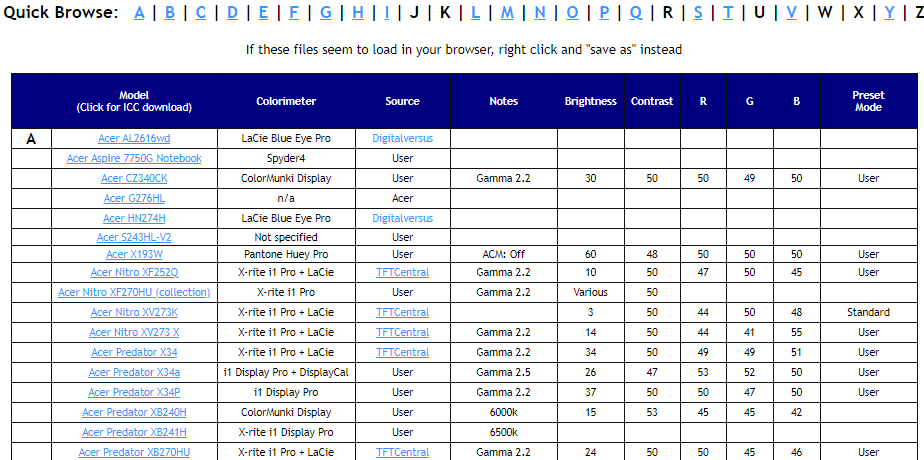
Текущая версия спецификации — 4.3.
Детали
Чтобы увидеть, как это работает на практике, допустим, что у нас есть отдельные пространства цветов RGB и CMYK, и мы хотим преобразовывать из RGB в CMYK. Первый шаг — получение двух связанных ICC-профилей. Чтобы выполнить преобразование, каждый триплет RGB вначале конвертируется в PCS с помощью профиля RGB. Если нужно, PCS конвертируется между L*a*b и CIE XYZ, это преобразование определено точно. Затем PCS конвертируется в требуемые четыре значения C, M, Y и K.
Профиль может задавать несколько отображений, в зависимости от назначения. Эти отображения дают выбор между ближайшими возможными цветовыми соответствиями и перестройку целых цветовых диапазонов, доступных для разных гамм.
Профессиональная коррекция профиля не доступна в домашних условиях, но существует программное обеспечение, позволяющее визуально редактировать триплет цветов, в виде кривых изменения интенсивности цвета от 0 до 255.
Ссылки
Ручная коррекция ICC профиля для печати
Зачем нужен цветовой профиль?
Работа с цветовыми профилями в Photoshop
Для точного и достоверного управления цветом необходимы точные ICC-совместимые профили всех цветовоспроизводящих устройств. Например, без точного профиля сканера хорошо отсканированное изображение может отображаться в другой программе неправильно из-за различий между алгоритмами отображения, используемыми сканером и программой. Недостоверность цветопередачи может привести к внесению в хорошее изображение ненужных и, возможно, вредных «улучшений». При наличии точного профиля программа, импортирующая изображение, способна скорректировать разницу с устройством и воспроизвести достоверные цвета отсканированного изображения.
Система управления цветом использует профили перечисленных ниже типов.
Профили мониторов: описывают текущий способ воспроизведения цвета монитором. Такой профиль следует создавать в первую очередь, поскольку точная цветопередача на экране монитора позволяет принимать важные решения относительно цветов на этапе оформления. Если цвета на экране монитора не соответствуют настоящим цветам документа, то поддерживать достоверность цветопередачи в процессе работы не удастся.
Профили устройств ввода: описывают цвета, которые способно захватывать или отсканировать устройство ввода. Если с цифровой камерой поставляется несколько профилей, то компания Adobe рекомендует выбрать Adobe RGB. В противном случае можно использовать профиль с пространством sRGB (который в большинстве камер используется по умолчанию). Кроме того, опытные пользователи могут применять разные профили для разных источников света. При работе со сканером некоторые фотографы создают отдельные профили для каждого типа или марки сканируемых пленок.
Профили устройств вывода: описывают цветовое пространство выводящих устройств, например настольных принтеров или печатных машин. Система управления цветом использует профили выводящих устройств для корректного соотнесения цветов документа с цветами из охвата цветового пространства выводящего устройства. Кроме того, в профиле выводящего устройства должны быть учтены конкретные условия печати, такие как тип бумаги и красок. Например, на глянцевой и матовой бумаге можно передать разные цветовые диапазоны. Цветовые профили поставляются вместе с большинством драйверов принтеров. Прежде чем вкладывать деньги в создание пользовательских профилей, имеет смысл испытать стандартные.
Профили документов: описывают конкретное цветовое пространство RGB или CMYK, используемое в документе. Путем назначения профиля, или пометки документа профилем, приложение определяет фактические цвета документа. Например, запись R = 127, G = 12, B = 107 — это просто набор чисел, которые разные устройства будут отображать по-разному. Однако при пометке цветовым пространством Adobe RGB эти числа определяют фактический цвет или длину световой волны (в данном случае — один из оттенков лилового). Если управление цветом включено, то приложения Adobe автоматически назначают профиль новым документам на основе параметров рабочей среды, заданных в диалоговом окне Настройки цветов. Документы без назначенных профилей называются неразмеченными и содержат только первоначальные значения цветов. При работе с неразмеченными документами приложения Adobe для отображения и редактирования цветов используют текущий профиль рабочей среды.
Системы управления цветом на основе ICC-профилей
В этой статье будут рассмотрены принципы работы системы управления цветом на основе ICC-профилей. Тема эта на сегодняшний день очень актуальная и востребованная, и, как это часто бывает, вокруг нее выросло большое количество неточностей, а порой и явных противоречий. Мы не ставим перед собой цель обсудить особенности построения конкретного рабочего процесса на основе ICC-профилей, но рассмотрим базовые принципы, на которых основано управление цветом при подготовке полноцветных работ к печати.Аппаратно-зависимое и аппаратно-независимое цветовые пространства
Для начала приведем определение цветового пространства. Цветовое пространство (Color Space) — набор систематически определенных цветов или система для определения цветов. Цветовое пространство может быть определено как для физического набора образцов (система Манселла), так и для математической системы (CIE L*a*b*). Работа ICC-профилей основана на пересчетах между аппаратно-зависимым и аппаратно-независимым цветовыми пространствами.
Аппаратно-зависимое цветовое пространство (Device-Dependent Color Space) — цветовое пространство, определяемое на том основании, как устройство воспроизводит цвет. Для монитора аппаратно-зависимым цветовым пространством является RGB, для печатного устройства — CMYK.
Аппаратно-независимое цветовое пространство (Device-Independent Color Space) — цветовое пространство, которым могут быть описаны все цвета, воспринимаемые человеческим глазом.
Профили устройств
Строго говоря, ICC-профили делятся на несколько классов. Самый большой и важный из них — профили устройств.
Профиль устройства (Device Profile) – это компьютерный файл с данными, необходимыми для конвертирования цветовых координат между внутренним цветовым пространством устройства и аппаратно-независимым цветовым пространством. Профили устройств, в свою очередь, делятся на профили устройств ввода, профили монитора и профили устройств вывода (Input Profiles, Monitor Profiles, Output Profiles). К профилям ввода относятся профили сканеров и цифровых камер, к профилям вывода относятся профили плоттеров, цифровых и аналоговых цветопроб и т. д.
Данные, необходимые для конвертирования между аппаратно-зависимым и независимым цветовыми пространствами, — это таблицы соответствия между этими пространствами для пересчета из одного в другое и обратно. Однако таких таблиц в профиле не одна пара, а три, каждая из которых обеспечивает свой вариант пересчета между цветовыми пространствами. Используя ICC-профиль, мы должны указать, какую таблицу задействовать, выбрав соответствующее значение параметра Rendering Intent.
Rendering Intent
Значение параметра Rendering Intent определяет метод цветового пересчета между профилями устройств. Наиболее точный перевод Rendering Intent — цель передачи или цель цветопередачи. И хотя, выбирая Absolute Colorimetric Rendering Intent или Perceptual Rendering Intent, мы действительно «нацеливаемся» на колориметрическую точность передачи или на корректность восприятия при уменьшении цветового диапазона, такой перевод термина неудобен. Rendering Intent — это способ пересчета или способ цветового пересчета.
Пример использования
Приведем простой принцип использования ICC-профилей. Пусть конечной задачей нашего примера является увидеть на мониторе, как изображение будет выглядеть в печати на конкретном выводном устройстве. Предполагается, что у нас есть профиль нашего монитора и профиль указанной печатной машины. Открытое в программе Adobe Photoshop (или любой другой программе, подходящей для этих целей) CMYK-изображение будет адекватно отображено, если программе указать, какие таблицы в каких профилях использовать, выбрав необходимые профили и необходимый способ пересчета (Rendering Intent). С помощью таблицы L*a*b*-CMYK-профиля плоттера программой рассчитывается, какое значение L*a*b* (аппаратно-независимое цветовое пространство) будет соответствовать каждой CMYK-координате. Затем, согласно таблице L*a*b*-RGB из профиля монитора, рассчитывается, как на мониторе следует отобразить соответствующий цвет L*a*b* в координатах RGB.
По этой же схеме мы можем пересчитать весь массив данных в пространстве L*a*b*, а потом в CMYK другой печатной машины либо цветопробного устройства. Аппаратно-независимое цветовое пространство L*a*b* является связующим пространством для профилей (PROFILE Connection Space). Очевидно, что в таблицах ICC-профилей присутствуют не все варианты сочетаний цветовых координат, которые можно встретить в изображении, иначе бы размер профиля был бы непомерно велик. Таблицы в профилях образуют каркас цветового пространства, промежуточные же значения рассчитываются на основе интерполяции.
Отображение отсканированного изображения с использованием профиля сканера и изображения, сделанного цифровой камерой, с использованием профиля цифровой камеры происходит по той же схеме. Также очевидно, что по такому же принципу можно пересчитать эти массивы данных в аппаратно-независимое цветовое пространство.
Цветовой охват
Любое устройство для воспроизведения цвета способно модулировать определенный набор цветов, ограниченный цветовым охватом этого устройства. Цветовой охват (Color Gamut) -это диапазон цветов, который может быть воспроизведен в определенном цветовом пространстве или определенным устройством. Он может быть изображен на плоскости в координатах цветности или в пространстве в координатах цвета. Фигура, определяющая цветовой охват устройства в трехмерном цветовом пространстве, называется телом цветового охвата.
Gamut Mapping
Человеческий глаз способен увидеть больше цветов, чем может воспроизвести любое устройство. Другими словами, цветовой охват аппаратно-независимого пространства всегда больше цветового охвата любого устройства. Следовательно, в таблице пересчета из L*a*b* в пространство устройства часть цветов будет выходить за цветовой охват устройства. Существует две стратегии пересчета из аппаратно-независимого в аппаратно-зависимое пространство.
1. Цвета, выходящие за цветовой охват, приводятся в соответствие ближайшим, находящимся на границе цветового охвата и имеющим либо ту же яркость, либо ту же насыщенность, что и цвета за пределами цветового охвата. Такой способ пересчета реализован в таблицах Colorimetric Rendering Intent и Saturation Rendering Intent соответственно.
2. Все цвета, выходящие за цветовой охват и входящие в цветовой охват, равномерно смещаются в сторону ахроматической оси. Другими словами, происходит равномерное сжатие всего аппаратно-независимого пространства в цветовой охват конкретного устройства. Такой способ пересчета реализован в таблице Perceptual Rendering Intent.
Процессы пересчета из аппаратно-независимого цветового пространства в цветовой охват устройства обобщены в англоязычной литературе термином Gamut Mapping, который мы оставляем без дословного перевода. Мы уже упоминали, что, выбирая определенный Rendering Intent, мы выбираем определенный способ пересчета из L*a*b* в цветовое пространство устройства. Таким образом, для того, чтобы максимально сохранить градации исходного изображения при пересчете в цветовое пространство устройства с меньшим цветовым охватом, выбирается Perceptual Rendering Intent. Это достигается путем сжатия динамического диапазона. Для того, чтобы в той же ситуации колориметрически точно воспроизвести ту часть цветов, которые входят в цветовой охват конечного устройства, выбирается один из вариантов Colorimetric Rendering Intent — Absolute или Relative. Понятно, что при этом теряются градации за пределами цветового охвата устройства. Выбор между Absolute и Relative Colorimetric Rendering Intent оказывает влияние на пересчет из аппаратно-зависимого в аппаратно-независимое пространство. При использовании Absolute Colorimetric все цвета пересчитываются в аппаратно-независимое пространство колориметрически точно, включая белый цвет устройства. При использовании Relative Colorimetric белый цвет устройства пересчитывается как самая светлая точка аппаратно-независимого цветового пространства.
Итак, мы рассмотрели базовые принципы работы системы управления цветом на основе ICC-профилей. Целью статьи не были практические рекомендации по этому вопросу, так как изложение хотя бы основ построения рабочего процесса существенно увеличило бы объем материала. Важно, что, поняв базовые принципы, читатель сможет грамотно воспользоваться многочисленными публикациями прикладного характера и с успехом применить их на практике.
Как создать и настроить цветовой ICC-профиль c помощью Adobe Photoshop
Профили ICC используются для преобразования цвета персональным компьютером на пути от устройства к устройству, например, «графический файл – изображение на мониторе» или «графический файл – распечатанное принтером изображение». Основная цель их использования – получение цвета максимально близкого к натуральному, вопреки дефектам носителей, вроде низкой контрастности экрана или низкого качества чернил.
При переводе печатного устройства на альтернативные расходные материалы загрузка подходящего ICC профиля может повысить качество изображения и приблизить его к уровню отпечатков на оригинальных чернилах. Увы, найти подходящий профиль под комбинацию модели принтера, марки чернил и типа бумаги удаётся не часто. Тем не менее, профиль можно создать в программе Adobe Photoshop и самостоятельно, хотя его качество напрямую зависит от опыта пользователя в работе с цветом.
Adobe Photoshop доступен на официальном сайте разработчика по платной подписке.
Создание ICC-профиля
- Откройте программу и выберите пункт меню «Редактирование» – «Настройка цветов…» (стандартное сокращение Shift+Ctrl+K).
- В открывшемся окне в подменю «Рабочие пространства» щёлкните на список «CMYK» и выберите вариант «Заказной CMYK…».
- Откроется окно с настройками цветового профиля. Задайте ему уникальное имя и введите желаемые параметры. Нажмите ОК.
- Вернувшись в меню «Настройка цветов…», щёлкните на список «CMYK», но теперь выберите вариант «Сохранить пространство CMYK…».
- Сохраните файл типа icc в удобной вам папке.
Параметры заказного CMYK
При подготовке ICC профиля в меню «Заказной CMYK» можно задать следующие параметры.
- Имя. Название цветового профиля в системе.
- Цвета красок. Задаёт соотношение между стандартным системным цветом и цветом типографской краски. На выбор представлены несколько базовых вариантов (для самых популярных типов типографской краски в вариантах под газетную или мелованную бумагу). При желании можно выбрать пункт «Заказная…» и установить характеристики цветов вручную, но без спектрофотометра сделать это получится только если характеристики известны заранее.
- Растискивание. Требуется задать степень реального растискивания краски на листе. Растискивание – эффект увеличения размера печатной точки на листе из-за растекания чернил по листу (вычисляется как разница между процентом заполнения отпечатка и процентом заполнения допечатной формы). У каждого тракта от программы управления печатью до носителя будет своё уникальное значение показателя. Если установить его заранее и точно задать в профиле – программа сможет сгладить негативные эффекты процесса. При создании ICC можно задать как усреднённое значение в процентах, так и уточнить для каждого цветового канала по отдельности.
- Тип цветоопределения. Определяет алгоритм подмешивания чёрного цвета на отпечатке. Идея в том, что в цветовом спектре существуют цвета, которые получаются смешением всех трёх компонент CMY (голубого, пурпурного и жёлтого, а их комбинация 100%C + 100%M + 100%Y даёт 100% чёрный). На какой то пороговой точке «серости» цвета принтер переключает его генерацию с комбинирования цветов CMY на подмес чёрных чернил. На выбор предлагаются GCR (Gray Component Replacement / замещение серой компоненты) и UCR (Under Color Removal / удаление нижележащего цвета). По сути, UCR является лишь частным случаем GCR, а в самом Photoshop выбор из двух вариантов влияет только доступ к части настроек, указанных ниже (GCR требует задавать 4 параметра, а для UCR не нужно задавать содержание чёрного и уровень UCA).
- Содержание чёрного. Пункт определяет границу цветового диапазона на которой происходит срабатывание алгоритма GCR. Эта граница определяет процент «пачкающего» (то есть уводящего к чёрному) цветового компонента в комбинации CMY цветовых координат точки. Например 100% голубого и 100% пурпурного дают красный. Дополнение жёлтой компоненты начнёт уводить цвет в серость и на каком-то пороге алгоритм начнёт печатать сереющую точку чёрными чернилами (а CMY остаются только для тонирования точки). Порог можно задать либо одним из стандартных значений (Светлый – 40% и более / Средняя – 20% и более / Большая – 10% и более / Наилучшая – 0% и более), либо выбрать вручную. Параметр, позволяет нащупать баланс между контрастностью (чёрностью) картинки и экономически целесообразным расходом чернил.
- Чёрная краска не более x%. Параметр задаёт максимальный уровень чёрного красителя на точку. Очевидный максимум – 100%. Если параметр будет меньше, то на отпечатке не будет областей с содержанием чёрного больше данного процента.
- Суммарное покрытие до y%. Параметр задаёт максимальную сумму красителей на одну точку. Максимум сочетания CMYK составляет очевидные 400%, однако большинство носителей не возьмут такую плотную заливку, так что в печатном деле параметр не выставляется более чем 300-320%, а обычно он заметно ниже.
- Уровень UCA. Параметр UCA (Under Color adjustment) в некотором смысле является противоположностью «содержания чёрного» и определяет процент подмешивания цветных красок (комбинации CMY) к оттенкам серого. Параметр позволяет добавить глубины теням за счёт увеличение расхода чернил (что может повредить картинке, если большой объём чернил не схватится бумагой).
Важные ссылки по теме
Статьи и новости по теме
Что такое цветовой профиль? | Онлайн-курсы школы «Юниверс»
Цветовой профиль — это подробное описание свойств воспроизведения цвета конкретным устройством. Он представляет собой файл с расширением *.icc или *.icm, в котором содержится информация о том, какие конкретно цветовые ощущения возникают при том или ином сочетании красок, если речь идет о печатном устройстве, или яркостях светящихся элементов, если речь идет о мониторе.
Этот файл жизненно необходим нам всякий раз, когда нам нужно передать цвет с одного этапа на другой. Например, напечатать то, что мы видим на экране монитора. В наше время дела обстоят так, что каждое устройство, участвующее в процессе, так или иначе измерено, и для него построен профиль. Причем современному фотографу не приходится делать это самостоятельно. Исключение составляет лишь монитор, построение профиля которого входит в обязательный процесс калибровки.
Для того, чтобы мы могли строить эти профили, потребовалась многолетние поиски ответа на непростой вопрос — как измерить цвет? Эта задача, в свете представлений о его природе, кажется невыполнимой. Действительно, как можно объективно, численно описать субъективное ощущение?
Тем не менее, вполне удовлетворительное решение было найдено в результате масштабных исследований цветовосприятия, проведенных в середине XX века Международной комиссией по освещению, CIE (Commission Internationale de l´Eclairage). Исследователям удалось не только измерить ощущения цвета, но и построить на их базе цветовую координатную систему, которая легла в основу современной науки об измерении цвета — колориметрии. Наиболее распространенный в наше время вариант этой системы называется CIE Lab и является обязательным атрибутом многих систем управления цвета (CMS, Color Management System), именно на нем и базируются описания цветового охвата устройств — цветовые профили.
Упрощенно цветовой профиль можно представить как таблицу, где каждому значению RGB или CMYK сопоставлено конкретное значение Lab. Чтобы принтер напечатал цвета, которые мы видим на мониторе, для каждой точки определяется значение Lab из профиля монитора. Далее, используя аналогичные значения в профиле принтера, определяется значение CMYK, которое и используется для печати. Это не единственная схема управления цветом, но именно она получила широкое распространение и используется в программных продуктах Adobe.
Все профили можно условно разделить на две группы — реальные и виртуальные.
Реальные, как можно догадаться, являются результатом измерения свойств воспроизведения цвета конкретного устройства в конкретных же условиях. В качестве примера можно привести профиль монитора. Он будет содержать информацию о том, какие цвета и каким именно образом, способен воспроизводить ваш монитор, что позволит системе отображать их максимально точно.
К этой же группе относятся и профили, которые можно получить в фотолаборатории, где вы обычно печатаете фотографии. Как правило, там их строят с определенной периодичностью под каждый тип бумаги. Использование этих файлов позволит вам получать более прогнозируемые и богатые цвета.
Виртуальные профили используются в тех случаях, когда целевое устройство неизвестно или и вовсе не предполагается, например, вы готовите файл для цветокоррекции в Photoshop. Эти профили рассчитываются математически без измерения свойств конкретного устройства. К таким профилям относятся — sRGB, AdobeRGB и ProPhoto RGB.
AdobeRGB и ProPhoto RGB используются для цветокоррекции, профессионалы используют их в качестве рабочих профилей для работы в Photoshop. К слову — ProPhoto RGB еще является и рабочим профилем в Adobe Camera RAW и, как следствие, рабочим профилем Lightroom.
При этом надо понимать, что ни монитор ни, тем более, принтер, не могут воспроизвести все цвета, которые мы видим. Более того, как правило, печатные устройства имеют более узкий цветовой охват, чем мониторы, не говоря уже про виртуальные профили вроде ProPhoto RGB, а это означает, что при печати часть цветов будет неизбежно потеряна. Для того, чтобы эти потери были как можно менее заметны, используются специальные алгоритмы сжатия цветовых охватов.
Здесь я начинаю выходить за рамки общеобразовательной статьи и, зная, что изучение систем управления цвета необычайно интересно, хочу обратить ваше внимание на публикации Алексея Шадрина, Андрея Френкеля, Андрея Журавлева и Ильи Борга, которые можно найти в свободном доступе в сети. Тем же, кто планирует использовать эти знания в профессиональной деятельности я крайне рекомендую фундаментальную работу Роберта Ханта «Цветовоспроизведения» замечательно переведенную на русский язык Алексеем Шадриным.
Тем не менее, я хотел бы дать краткое описание двух схем работы с цветовыми профилями для связки Lightroom (ACR) — Photoshop. Первая схема применяется в ситуациях, где цвет имеет принципиально важное значение — это может быть как репродукция, так и работа фотографа-колориста, в творчестве которого достижение определенных оттенков (не обязательно достоверных) является едва ли не самоцелью. Честно говоря, по этой же схеме я рекомендовал бы работать вообще всем людям с обостренным восприятием цвета.
Итак, прежде всего съемку следует производить в RAW, а в ходе конвертации в TIFF или PSD использовать профиль ProPhoto RGB. Это связано с тем, что RAW-конвертер — не самое совершенное средство для пересчета профилей, поэтому, во избежание потерь, в Photoshop имеет смысл передавать тот цвет, который использовался для работы в Lightroom, а это и будет ProPhoto RGB.
Рабочим профилем Photoshop также следует установить ProPhoto RGB, так мы уменьшим количество пересчетов и получим в свое распоряжение максимально большое цветовое пространство. В самый последний момент, когда все необходимые манипуляции с файлом вы уже проделали, следует перевести файл в профиль того устройства, на котором будет производится печать. Это делается при помощи команды Edit > Convert to Profile. Возможно, после этого потребуется некоторая цветокоррекция, которую лучше сделать после пробной печати.
Если речь идет о принтере, подключенном непосредственно к вашему компьютеру, то обычно, вместо пересчета профилей, достаточно правильно выбрать марку бумаги в настройках печати. Принтер сам произведет необходимые пересчеты и выведет верные цвета. Замечу: это будет работать лишь на исправном принтере, заряженном фирменной краской и рекомендованной производителем бумагой.
Другая схема работы гораздо проще, ее можно свести к одной фразе: «Ставьте sRGB везде, где видите!» Такой подход можно рекомендовать всем, кто не очень щепетилен в вопросах цвета — как при работе с фото, так и при его воспроизведении. Более того, мне кажется, чтобы увидеть разницу в результатах первого и второго метода, даже при печати ,нужно достичь определенного уровня осознания роли цвета, да и вообще иметь довольно развитое цветовое зрение, а для Интернета первый способ не имеет никакого смысла.
Буква «s» в названии этого профиля означает «стандартный», и это действительно самый часто использующийся в мире профиль. Он создавался на основе анализа цветовго охвата среднестатистического монитора, а в дальнейшем стал применяться повсеместно — и для фотопечати в том числе. Можно сказать, что его использование предотвратит изображние от слишком серьезных искажений при воспроизведении на мониторах и многих принтерах. Но, разумеется, родная среда sRGB — это Интернет. Именно в этот профиль мы должны конвертировать наши фотографии перед публикацией в сети.
Цветовые профили и их использование / Хабр
Сразу оговорюсь, что я и близко не являюсь профессионалом в области обработки изображений, но хочу поделиться с вами кое-какими полученными знаниями (с примером). Очень надеюсь, что информация будет для вас полезной.
При работе с изображениями многим приходилось сталкиваться с понятием «цветовой профиль». Откуда оно взялось? По определению, цветовой профиль — это набор данных, описывающих устройство цветного ввода или вывода (монитор, принтер и так далее). Профили определяют требования к внешнему виду через соответствия между пространствами цветов и PCS (Profile Connection Space). Пространство связи профиля может быть XYZ или LAB, а соответствия обычно задаются таблицами или «картами».
Если речь идет о цветовом профиле, то имеется в виду профиль, формат которого был утвержден ICC (International Color Consortium). В него входят почти все известные компании, которые имеют отношение к графике: Adobe, Apple, Kodak, Microsoft, Silicon Graphics, Taligent, Canon, DuPont, Fuji, Xerox, Intel, Sony, Epson, Hewlett Packard и многие другие.
Целью консорциума являлась разработка общепризнанного стандарта, описывающего цветовые параметры устройств. Примечательно, что стандарт ICC одинаково успешно может использоваться на разных операционных системах.
Как вам известно, у изображения есть определенный набор пикселей, каждый из которых имеет свой цвет в системе RGB. Эти данные можно представить в цифровом виде. Так мы получаем карту цветов RGB. При хранении информации пиксель сохраняется в виде трех чисел, а при воспроизведении мы получаем конкретные координаты.
Дело в том, что у каждого устройства свое цветовоспроизведение, поэтому некоторые координаты в новой системе могут отсутствовать или неправильно отображаться. Соответственно, карту цветов нужно было усреднить и стандартизировать. Так появилось пространство sRGB, в котором каждой координате ставится в соответствие определенный цвет. Сегодня на sRGB ориентированы все мониторы и принтеры.
С развитием технологий появились и новые пространства: Adobe RGB, ProPhoto RGB и другие, однако sRGB до сих пор остается стандартом представления цветового спектра в модели RGB. Но это лишь теория. Давайте рассмотрим стандартную ситуацию, которая часто встречается на практике. Вы делаете в Photoshop картинки для выкладки в интернете (например, в блоге). Вопрос: как вы поступите при сохранении изображения?
Наверное, многие просто нажмут на «сохранить как» и выберут формат (скорее всего, PNG), а полученное изображение загрузят в блог. Это не всегда правильно, потому что передаточным звеном является браузер. Несмотря на предустановленный вами цветовой профиль, большинство браузеров по умолчанию отображают изображение в sRGB.
Для более правильной цветопередачи желательно не назначать изображению никакой цветовой профиль в Photoshop, а потом сохранять его для просмотра в интернете (функция save for web), при этом выставляя галочку «преобразовать в sRGB».
Изначальный вариант:
Вот, что мы получаем при преобразовании в sRGB:
Заметна ли разница?
Картинка была выбрана не случайно. Ценители рядов Фурье, наверное, поймут в чем дело. Это был лишь небольшой экскурс в университетское прошлое. 🙂
В завершение хочу сказать, что, на мой взгляд, такая проблема встречается довольно часто. Возможно, из-за того, что при работе с графикой любители редко обращают внимание на детали, которые являются существенными для профессионалов (к каковым я точно не отношусь). Надеюсь, что в качестве дополнительных знаний эта информация может быть кому-то полезна. По крайней мере, для меня в свое время она таковой оказалась.
А как вы решаете проблему с профилями? Возможно, все намного глубже, чем я здесь представил. Поделитесь своими рецептами.
Профиль или профайл: искусство создания точных и технологичных ICC-профилей печати
Михаил СартаковОб авторе:
Михаил Сартаков (Адрес электронной почты защищен от спам-ботов. Для просмотра адреса в вашем браузере должен быть включен Javascript.), консультант в YAM International, главный технолог в «ОВА ПреПресс», технолог-колорист в «Буки Веди», автор некоммерческого интернет-проекта для полиграфистов и колористов CIELab.XYZ
Автор благодарит за помощь при подготовке материала Алексея Грибунина (colorart.ru), Михаила Зайцева (koler.by) и Николая Похильченко (Nikolay_Po (at) mail.ru).
Сначала приведем небольшой обзор программ для их построения, а потом поговорим о важнейших настройках. Прежде всего перечислим «большую тройку» наиболее популярных коммерческих программ, позволяющих создать специальный файл компьютерного цветового описания того или иного печатного процесса – icc-профиль. И сразу обозначим главные плюсы и минусы этих программ.
ProfileMaker от GretagMacbeth
Комплект из четырех программ (ProfileMaker, ProfileEditor, MeasureTool, ColorPicker), к сожалению, больше не развивается после покупки GretagMacbeth компанией-конкурентом X-Rite, но, тем не менее, до сих пор активно используется колористами. Одной из особенностей компании была ориентированность на исследователя и творца (вспомним тот же ColorLab и i1Share), а не просто на создание профиля вслепую. Жаль, что она утрачена.
Достоинства
Непревзойденный по удобству интерфейс спектральных измерений программы MeasureTool. Простота создания собственного референса (описания) измеряемой шкалы или тесткарты и, по необходимости, редактирования результатов измерений в обычном текстовом редакторе. Снятие спектров с прибора, доступное даже в демо-версии программы.
Широкие возможности редактирования профилей в ProfileEditor, в том числе профилей от современных программ. Редактирование профилей по различным параметрам – не слишком часто встречающаяся задача, тем не менее, когда возникает потребность именно редактирования, зачастую может помочь только старый добрый ProfileEditor.
Для флексографской печати ProfileMaker позволяет построить такие необычные для офсетного препресса профили, как Duplex и Triplex, с полным отключением, соответственно, двух или одного красочных каналов CMYK и перераспределением информации этого канала между оставшимися.
Недостатки
Низкая колориметрическая точность профайлов. На вопрос, почему конкурирующие программы дают бОльшую колориметрическую точность (меньшую дельту на той же цветопробе), создатели как-то ответили, что точностью пожертвовали ради гладкости и плавности тональных переходов. Не будем судить строго: это самая старая программа в обзоре, тем не менее, другим программам настраиваемая гладкость и плавность не мешает быть колориметрически точными. Просто зафиксируем, что для точной цветопробы ProfileMaker — наименее пригодная программа. Однако в коммерческой печати зачастую точность — несущественный аргумент, плавность градаций важнее.
Color Toolbox (ранее PrintOpen) от Heidelberg
Помимо построения цветовых профилей эта актуальная, регулярно обновляемая программа предоставляет массу возможностей для колориметрического анализа. Тот же удобный для исследований и редактирования нативный формат данных ANSI CGATS.17, что и у GretagMacbeth.
Достоинства
Бескомпромиссное качество iсс-профилей офсетной печати. Именно в Color Toolbox от Heidelberg построены все актуальные за последнее десятилетие цветовые профили офсетной печати по международному стандарту ISO 12647-2 всех версий по данным института Fogra, публикуемые на сайте ECI.org. Качественные сепарации цветоделения CMYK могут быть получены по профилям именно Color Toolbox. Возможность редактирования измерений перед построением профиля и возможность частичного редактирования самого профиля реализованы давно на высоком качественном уровне.
Недостатки
Полное отсутствие хроматической адаптации к источникам света, отличным от D50. Учитывая, что по офсетному и цветопробному стандартам (2 и 7 части ISO 12647) никаких иных источников и осветителей не предусмотрено, — недостаток несущественный в рамках офсета и цветопроб для него.
i1Profiler от X-Rite
Несмотря на не дружественный исследователю внутренний формат данных, во многих аспектах профилирования i1Profiler выходит в лидеры по колориметрической точности готовых профилей.
Достоинства
Наиболее колориметрически точные профили цветопробы на сегодня: i1Profiler дает наименьшую среднюю дельту (среднее цветовое отклонение) при прочих равных установках с другими программами, профили цветопробного принтера у него получаются наиболее точные при сравнительных тестах с профилями других программ. Сепарации от i1Profiler дают чистый цвет и могут конкурировать в офсетном цветоделении с чистотой сепараций Color Toolbox. Правильно работающие разные алгоритмы хроматической адаптации позволяют расширять диапазон применения профилей намного дальше офсетного. Позволяет открывать и сохранять данные как в формате CxF, так и CGATS.
Недостатки
Отсутствие возможности редактировать данные для построения профиля или сам профиль. Такие операции как сглаживание, коррекция белой точки осуществляются без визуализации, скрытно от пользователя. Программа без анализа, редактора и пакетной обработки.
Другие
Приверженцы условно-бесплатных решений в icc-профилировании не простят, если мы не упомянем построение профилей в ArgyllCMS. Также, помимо «большой тройки», необходимо перечеслить менее известные коммерческие программы, такие как Color Profiler Suite от EFI, CoPrA и ColorAnt от ColorLogic, basICColor improve от basICColor GmbH. И даже Photoshop умеет строить профили цветоделения, правда весьма посредственно.
- Бесплатная утилита ArgyllCMS не может соревноваться с перечисленными коммерческими программами в силу официального отсутствия графического интерфейса (управление утилитой через командную строку или набор команд в bat-файле). Неофициальный графический интерфейс существует. Ошибки в хроматической адаптации ArgyllCMS — неправильное вычисление цветовых Lab-координат с адаптацией (XYZ при этом верные), неправильное представление хромадаптации в icc-профиле, не позволяют нам рассматривать Argyll в качестве полноценной альтернативы коммерческим программам «большой тройки». Тем не менее, приверженцы бесплатных решений смогут найти в Argyll дополнительные возможности, оставшиеся за рамками магистральных решений этой статьи. Утилита генерит точные девайс-линк профайлы, весьма аккуратно обходится с балансом серого, анализирует данные промеров на предмет величины средней ошибки в готовом профиле. И показывает при умелом подходе к настройкам профиля достойные результаты: как по точности цветопробы, так и по качеству цветоделения. Утилита адаптивно обращается с измерениями и умеет генерировать адаптивные шкалы.
- EFI Color Profiler Suite — достаточно редко используемая программа, чаще всего ее устанавливают вместе с цветопробным RIP EFI Fiery либо отдельно — в комплекте с измерительным оборудованием EFI (OEM X-Rite). Этот профайлер имеет много настроек, позволяет редактировать готовые профили (не данные для построения профиля). Как ни странно, при сравнении с другими программами (о сравнении пойдет речь далее в статье) Color Profiler Suite показала лучшие результаты в цветоделении, нежели в точности цветопробы, для которой программа в первую очередь предназначена. Возможен выбор приоритета ΔH или ΔE, и регулировка приоритетов «точность-градации».
- CoPrA и ColorAnt от ColorLogic — по-своему уникальные, относительно новые программы: CoPrA строит качественные профили, а возможности редактирования ColorAnt колориметрических и спектральных данных беспрецедентные! Так к примеру ColorAnt позволяет прямо в спектрах задать любую градационную кривую прямо по таблице прироста полутона! Многие интересуются, каким образом в профилях 3 версии Fogra 51 и Fogra 52 получились столь идеальные градационные кривые, словно не измеренные прибором со своими погрешностями, а отрисованные по функции полинома из стандарта. Без сомнения, тут не обошлось без ColorAnt. Профили второй версии были сглажены и так идеально в кривые стандарта не попадали.
- basICColor print не замечен почти ни в чем выдающемся по точности и настройкам, но умеет ограничивать все красочные каналы ниже 100% при построении профиля и визуализирует ширину черного в проекции La.
- Модуль построения профилей цветоделения в Photoshop от Adobe написан очень давно и выдает по результату грязные сепарации на выходе, к цветопробной точности профили из Photoshop вообще не применимы, не могут быть построены на основании промеров колориметрической тесткарты, да и для виртуального офсета могли бы давать сепарации и получше. На сегодня в реальном использовании профилей Photoshop у профессионалов может найти применение только алгоритм GCR MaxK, и то без претензий на колориметрическую точность.
Краткий обзор программ-профайлеров будет не лишним завершить небольшой сравнительной таблицей (табл. 1), описывающей точность профилей из представленных программ.
Таблица 1. Max C — максимальное отклонение от нейтрали в балансе профиля, aver ΔE — среднее колориметрическое отклонение цветопробы по 46 полям контрольной шкалы, max ΔE — максимальное колориметрическое отклонение на цветопробе. Зеленым окрашены наилучшие результаты, красным — наихудшие
Для построения профилей использовались одни и те же спектральные данные хорошо линеаризованного в EFI не нового рабочего цветопробного принтера Epson 4800. За контроль качества линеаризации и снятых промеров с большой шкалы на 2700 полей отвечал Argyll. Так, по его оценке, колориметрические данные для построения профилей были предоставлены беспрецедентно точные: Profile check complete, errors: max. = 4,064926, avg. = 0,309254, RMS = 0,421176
То есть можно ожидать в профиле среднюю ошибку от промера порядка ΔE(76) = 0,3. Зачастую замеры с цветопробного принтера дают среднее значение ошибки 0,35–0,4. То есть мы имеем дело с качественными данными (замеры снимались два раза с переворотом шкал на 180 градусов на столе GretagMacbeth i1iO, затем замеры были усреднены).
Шкала на 2700 полей, по наблюдениям, дает максимальную точность. Большее количество полей точности не повышают, меньшее — те самые офсетные 1617 полей IT-8/7.4 — точность профиля цветопробного струйного принтера снижают. Единственной на сегодня программой, которая не смогла построить профиль по произвольной шкале, была EFI Color Profiler Suite, для нее замеры пришлось сконвертировать в стандартные 1617 полей IT-8/7.4. Остальным программам 2700 измеренных полей оказались по плечу.
Затем готовые профили по этим данным от всех программ были проанализированы в старом ColorShop от X-Rite на предмет максимальной насыщенности (Chroma) в балансе серого — max C. Чем ниже max C, тем точнее профиль работает в особенно критичной для глаза нейтрали. Профили создавались с вариативными для одной программы, но типичными для разных программ настройками, призванными обеспечить наибольшую точность принтера (о настройках при создании профилей ниже). Затем с каждым профилем была выведена непосредственно на принтер контрольная шкала Ugra/Fogra-Medienkeil V2.2 на 46 полей с управлением цветом (имитация стандартной офсетной печати на меловке Fogra 39), и были промерены спектрофотометром GretagMacbeth i1iO по три раза и посчитаны колориметрические отклонения для каждого профиля – средняя и максимальная ΔE (76) — aver ΔE и max ΔE. В сравнительную таблицу заносились лишь самые лучшие результаты для каждой из программ и из каждых трех замеров. Контрольная шкала на 72 контрольных поля не использовалась в силу того, что всегда дает более оптимистичные показатели по среднему отклонению — average ΔE, чем более «жесткая» шкала на 46 полей. В сводной таблице 1 лучшие результаты подкрашены зеленым цветом, худшие – красным. Так, например, старенький ProfileMaker дал рекордно низкую максимальную Chroma в балансе профиля при использовании опций Neutralize и Correct for Optical Brightener, но при этом все равно занял последнее место по ключевому показателю — средней по всем контрольным полям (average) точности для цветопробы.
Итак, договорившись, что профили i1Profiler самые точные для цветопробы, профили Heidelberg признаны European Color Initiative (ECI.org) наиболее адекватными для офсетного цветоделения, а снятие данных со спектрофотометра до сих пор удобнее всего производить в MeasureTool от GretagMacbeth, перейдем собственно к смысловому содержанию настроек при генерации профилей. На рис. 1 представлены типичные настройки создаваемого профиля в программе i1Profiler, на рис. 2 — типичные настройки в программе Color Toolbox; проговорим, что выбирать и зачем.
Рис. 1. Вкладка Profile Settings программы i1Profiler от X-Rite
Рис. 2. Окно установок Profile Generation программы Color Toolbox от Heidelberg
Total Ink coverage, Total ink limit (TIL), Total dot area, Total Area Coverage (TAC), максимальное суммарное количество краски
Для офсета и мелованной бумаги достаточно и необходимо установить значение 300. Большие значения TIL не приводят ни к расширению цветового охвата в глубоких тенях, ни к увеличению контраста в тенях, большое количество желтой краски в суперчерном приводит к инверсионному осветлению самой темной точки. Менее трехсот — охват в глубоких тенях зарезается. Помимо того, что завышенные значения TIL (более достаточных и необходимых трехсот) создают опасность отмарывания в печати, они также приводят к большему загрязнению последних по порядку красочных секций, особенно желтой. Именно поэтому в ротации с горячей газовой сушкой heatset рекомендуется TIL не выше 300, тогда как с точки зрения отмара — 400 совершенно безопасно для сушки и силикона. Для струйного цветопробного принтера зачастую лучше задавать значение 400 (точнее будет): там общий и поканальный лимит, как правило, задается не цветовым профилем, а при линеаризации. Помимо офсета и цветопроб для него существует множество технологий печати, где актуален TAC и 150 и 400. Тем не менее данная статья не претендует на всеобъемлемость, поэтому по преимуществу разговор будет о цветопробах и офсете.
Black Start, старт черной краски
Обратим внимание, что в разных версиях программы i1Profiler старт черного может задаваться как по светлотной, так и по процентной шкале: ноль по процентной равен 100 по светлотной. Самые старые и наиболее новые версии программы используют процентную шкалу, версии между ними — светлотную шкалу (рис. 1), тогда как программы от Heidelberg, GretagMacbeth и остальных — всегда процентную шкалу (рис. 3).
Рис. 3. Процентная шкала стартовой точки черного в Color Toolbox
Таким образом, в сложившейся традиционной терминологии так называемый «ранний» старт — это ноль или близко к нему по процентной шкале и 100 или близко к нему по светлотной шкале.
При раннем старте черная краска будет появляться в сепарациях уже в самых высоких светах, при позднем старте — только после определенной устанавливаемой светлоты или суммарного количества цветных красок. Поздний старт черного хорош для цветоделения телесных оттенков (черная краска в светлом телесном нежелательна: зачастую она дает на оттиске некрасивую сыпь при растрировании, высококонтрастные редкостоящие точки могут напоминать двухдневную небритость). Также в высоких светах черная растровая точка более заметна, нежели смесь цветных растровых точек. Старт черного с нуля технологичен в случае цветоделения монохромных и ахроматичных (сепия и ч/б) — в печати нейтрали и однотонных изображений не будет возникать разнотона. Отметим, что стандартные профили цветоделения от ECI.org по данным Fogra построены с достаточно ранним (10%) стартом — это почти нормально (скелетные 30% лучше) для телесных и плохо для ахроматичных оттенков.
Maximum black, лимит черной краски
Может быть ограничен ниже значения 100%. Технологических причин ограничивать черную ниже 100 для мелованной бумаги в офсете не существует. Лучше контраст в тенях от ограничения ниже 100 не становится, однако при ограничении падает светлота суперчерного и мы получаем менее контрастный оттиск, чем могли бы при лимите 100. Ограничить черную краску позволяют все профайлеры, но, к сожалению, ограничить цветные краски на значениях ниже 100 позволяют при редактировании профилей всего лишь Fiery Profile Editor от EFI (рис. 4) и ProfileEditor от GretagMacbeth, а при построении профилей — только basICColor print и не строго на установленных для каналов значениях (неотключаемая оптимизация) по результату проверки.
Рис. 4. Сжатие тонового диапазона и установление максимального лимита для цветных красок в программе Fiery Profile Editor из комплекта EFI Color Profiler Suite
Тем не менее возникает необходимость ограничить не только черную, но и цветные краски на значениях около 90-95 при печати на сорных макулатурных бумагах. Неоднократно было замечено, что 100 плашка сильнее выщипывается на таких бумагах в печати, нежели плашка с открытой точкой около 90. Происходит неприятная инверсия контраста в поканальных тенях, когда более темная и насыщенная красочная плашка 100 выглядит на оттиске светлее и менее насыщенно, чем растр около 90. В струйной печати может возникать так называемый эффект «бронзинга» когда излишки пигмента остаются на поверхности и матируют его с осветлением. Решить проблему инверсии в тенях для подверженной выщипыванию бумаги или при «бронзинге» можно с помощью сжатия диапазона каждой краски от 0-100 до условно 0-90 (точное значение ограничения определяется при замерах) в профиле цветоделения в указанных программах или непосредственно в типографском RIP, если он такое позволяет.
First Printed Tone, стартовая точка в светах
Согласно стандартам офсетной печати, воспроизводимый тоновой диапазон должен быть не менее 2-98%, то есть формально типография не обязана воспроизводить точку в 1%. На практике термальные CtP надежно и стабильно воспроизводят и 1% и даже 0.39%, и большинство заказчиков не сталкивается с проблемой обрыва высоких светов. Тем не менее на полимерных пластинах и агрегатах с фиолетовым лазером проблема нестабильной 1% точки существует. Просто обрезать на RIP все что ниже 2% в файле заказчика — худшее из возможных решений, в ровных телесных на печати появятся трупные пятна и резкие тоновые границы сразу при старте в 2% голубой краски без плавного перехода в ноль через 0,39% (1/255 в 8 битах). Тем не менее, обычные профили цветоделения у всех программ не позволяют ограничить тоновой диапазон коридором 2-98%, в цветоделении присутствуют значения и выше, и ниже этого диапазона. Программа CoPra от ColorLogic единственная позволяет задать при построении профиля First Printed Tone не равным нулю и таким образом колориметрически скомпенсировать усеченные высокие света в каждом цветовом канале! Вторым решением проблемы нестабильной 1% точки на пластинах можно назвать алгоритм White Point Compensation (WPC, компенсация белой точки) в RIP, когда во избежание резкого тонового скачка и появления границы, точки 3-4-5 аккуратно уменьшаются по плавной кривой до минимального стабильно воспроизводимого значения около 2.
Black curve, Black generation with length, GCR black generation, уровни генерации черного
Позволяют настроить кривую черной краски — насколько много или мало ее будет в сепарациях относительно цветных. Для монохромных и ахроматичных изображений наиболее технологично использование «тяжелой» генерации черного GCR (Gray component Replacement) около 70-75 в настройках Color Toolbox (рис. 5) и heavy, heavy+ в настройках i1Profiler: так черная преобладает над цветными в нейтрали даже в высоких светах при нулевом старте. Также в программе i1Profiler максимально тяжелая генерация черного GCR может быть включена чекбоксом «Full black separation». Для всех других изображений отлично подойдет значение light+, med. Таким образом настройка генерации черного приближает нас к понятию контекстного цветоделения, когда разные изображения делятся с разной генерацией черного. В обычной практике цветоделения для офсета достаточно комплекта из 2 профилей — условно для телесных и насыщенных (поздний старт и легкая medium генерация черного) и условно для ахроматичных с нулевой или малой насыщенностью Chroma (ранний старт и тяжелая heavy генерация черного). Возникает резонный вопрос: как правильнее поделить девушку на сером фоне, такое бывает нередко. Великолепное решение представил недавно Heidelberg: в программе Color Toolbox начиная с 15 версии появился специальный чекбокс «less GCR in skintone» (рис. 5), который делает исключение для области телесных тонов при общей тяжелой генерации черного: в сером фоне черная краска преобладает, тогда как из телесных оттенков вычитается. Подобного нет ни в одной программе, кроме как у Heidelberg с недавних пор, и это реально полезный чекбокс.
Рис. 5. Меньшее замещение цветных черным в телесных тонах в Color Toolbox при общей тяжелой генерации черного
Надо заметить, что как такового цветоделения строго UCR (Under color removal) практически не используется, Color Toolbox и i1Profiler не используют этой устаревшей методики и аббревиатуры, создают более продвинутые профили, чем Photoshop, то есть в разбираемых программах даже если в светах и полутонах используется легкая генерация черного, то в тенях все равно создается тяжелый GCR, независимо от настроек кривой. Таким образом, стандартные профили от ECI.org и не GCR, и не UCR: они комбинированные, в тенях тяжелая генерация черного, в светах и полутонах — легкая (рис. 6).
Рис. 6. Стандартная генерация уровня medium популярных профилей цветоделения от ECI.org (слева) и тяжелая GCR-генерация справа
Точность цветопробы возрастает, если в профиле струйного принтера применена тяжелая (до 80 и даже выше, heavy+ и max) генерация черного GCR с ранним или нулевым стартом. Стабильность офсета при тяжелой GCR-генерации также повышается, но, тем не менее к офсету надо подходить осторожно с любыми крайностями. Обратная сторона стабильности — худшая управляемость, вгонка в цветопробу будет затруднена при тяжелой генерации черного в офсетных сепарациях, поэтому область применения GCR профилей мы ограничиваем в офсете монохромными и ахроматичными изображениями.
Black width, ширина черного
Интереснейший параметр. От настройки ширины зависит, насколько много черной краски попадет в сепарации при увеличении насыщенности, будет ли черная присутствовать только в нейтральных оттенках, то есть с нулевой насыщенностью (малая нулевая ширина), в оттенках со средней насыщенностью помимо серых (средняя ширина около 50) и даже в оттенках с самой высокой насыщенностью (максимальная ширина 100). Настоятельно рекомендуем во всех случаях выставлять максимальную ширину черного 100. Малая ширина зарезает цветовой охват в глубоких насыщенных тенях, профилем запрещено добавлять нейтральную черную краску в такие оттенки, вместо этого добавляется противоположная загрязняющая цветная краска, и оттенок просаживается не только по светлоте, но и по насыщенности. Большая ширина черного не просаживает оттенок по насыщенности и лишь затрагивает светлоту. Наиболее яркий пример – цвет спелой вишни: нельзя нормально поделить такой темный насыщенный цвет с малой шириной черного, цвет неизменно выродится из-за того, что вместо черной краски профиль с малой шириной заставит добавить в вишневый оттенок загрязняющую противоположную желтую, цвет не просядет по светлоте, а просядет по насыщенности, получится при цветоделении профилем с малой шириной не спелая, а гнилая вишня (рис. 7).
Рис. 7. Темный насыщенный вишневый цвет L=9 a=34 b=-10, поделенный профилем с малой шириной (слева) и профилем с максимальной шириной черного (справа)
Ограничение количества черной краски в насыщенном телесном цвете с помощью малой ширины менее целесообразно, нежели то же ограничение через поздний старт черного. Телесный не только насыщенный, но и светлый, поэтому ограничить в нем черную краску можно двумя путями: шириной и стартом. Во всех случаях более предпочтителен именно старт, а не ширина, потому что печать по профилю с малой шириной всегда будет выглядеть грязнее, чем печать с максимальной шириной черного. Черная краска никогда не загрязняет никакие оттенки, лишь регулирует светлоту, тогда как в любой смеси из трех цветных красок одна из них всегда является загрязняющей, и тянет оттенок не столько вниз по светлоте, сколько вниз по насыщенности. Как мы знаем, один и тот же цвет можно получить разными сочетаниями красок CMYK почти по всему охвату печати, но на краю охвата в глубоких темных насыщенных тенях можно сохранить насыщенный оттенок только при использовании черной краски, а не загрязняющей цветной.
Невозможно предусмотреть все варианты цветоделения и так может случиться, что для какого-то теста понадобится малая ширина черного и зарезанный в тенях цветовой охват. Просто следует иметь ввиду, что в Color Toolbox действительно можно настроить нулевую ширину, когда черная краска будет попадать лишь в нейтральные оттенки и никогда в насыщенные. А в i1Profiler ширина задается всегда почти максимальная, хоть 0 выстави, хоть 50 хоть 100. То есть регулировочный слайдер в i1Profiler может и есть от 0 до 100, но на генерацию ширины реально почти не влияет: черная с нулевой шириной вопреки логике активно присутствует в сепарациях насыщенных цветов, не меньше чем с противоположной максимальной шириной. Не регулируется ширина черного и в ArgyllCMS — она всегда максимальна в его профилях.
Сравнительная таблица 2 показывает, насколько чистыми получаются у профилей разных программ сепарации одного и того же цвета при максимальной ширине черного и относительном колориметрическом преобразовании Relative и с включенным алгоритмом BPC (Black Point Compensation) в Photoshop.
Таблица 2. Чистота офсетных сепараций для одного и того же насыщенного темного цвета от профилей разных программ с максимальной шириной черного. Зеленым окрашены наилучшие результаты, красным — наихудшие
Все профили были построены по колориметрическим данным Fogra 39 — листовая офсетная печать. Очевидно, что для насыщенного темного цвета спелой вишни в сепарациях должно быть по минимуму загрязняющей желтой краски: чем больше желтой, тем сильнее падает насыщенность, тем грязнее будет цвет в печати.
Intelligent Black, интеллектуальный черный
Этот чекбокс присутствует только в i1Profiler и призван, по свидетельству разработчика, защитить от ошибок цветовой охват, при необходимости переопределить генерацию черного от установленной пользователем до оптимальной по мнению программы. Тест с цветом спелой вишни на рис. 7 показал, что даже с ошибочной для такого цвета нулевой шириной черного профиля у профайлов X-Rite получаются чистые сепарации без загрязняющей желтой краски как на рис. 7 справа, при этом включенный Intelligent Black искажает цвет, меняя только голубой (не черный!) канал, искажая тон даже при колориметрическом методе цветового преобразования. X-Rite рекомендует опцию Intelligent Black держать всегда включенной, мы же рекомендуем — всегда выключенной. Неоднократно замечено, что профили струйного принтера дают на цветопробе меньшую колориметрическую точность с включенной опцией интеллектуального черного, нежели профили с выключенной опцией. Специально проведенный тест с известным цветом и известными сепарациями спелой вишни это наблюдение подтверждает: Intelligent Black в i1Profiler искажает цвет.
Smoothness, сглаживание
Любые колориметрические и спектральные замеры не идеальны, небольшие ошибки присутствуют в любом приборе. Чтобы отсечь эти посторонние девиации и шумы и не фиксировать их в цветовом профиле во всех случаях, что для цветоделения, что для цветопробы, рекомендуем всегда применять к замерам небольшое сглаживание около 30 (рис. 1 и рис. 8).
Рис. 8. Слайдер сглаживания в Color Toolbox
Для пробы профиль получается точнее, при цветоделении никогда не возникнет постеризации, градиенты не разобьются на куски. Цветовые профили вообще получаются плохими, если строить их как есть без небольшого сглаживания замеров, профили не любят скачков на градационной, не любят непредусмотренных отклонений; когда Color Toolbox «видит» в замерах патчи, по его мнению, ошибочные, то предлагает их отредактировать. i1Profiler не предлагает, тем не менее, сглаживание исправляет эти огрехи. Крайне желательно, чтобы профилем описывалась хорошо линеаризованная, калиброванная печать: сильные скачки на градационной портят качество профиля, а сильное их сглаживание на уровне 80-100 уже приводит к меньшей точности профиля. Таким образом, если стоит задача описать цветовым профилем нестандартную печать, например уф-красками на невпитывающих материалах, для которых нет целевых значений в существующих офсетных стандартах, настоятельно рекомендуем перед профилированием провести на типичной мелованной бумаге калибровку печати через пластины, тогда профили прослужат верой и правдой долгие годы, их не придется перестраивать, достаточно будет в любой момент при необходимости перекалибровать печать на той же меловке, чтобы вернуть печать в номинальное состояние, описанное профилем. Калибровать дешевле и быстрее, чем профилировать, и о том, как выполнить калибровку офсетной печати перед построением профилей можно прочитать по ссылке на форуме в разделе «Офсетная печать» в материале «Методика стандартизации офсетной печати».
Chromatic Adaptation, хроматическая адаптация
Программа Color Toolbox от Heidelberg не позволяет задействовать хроматическую адаптацию и иллюминанты, отличные от D50. Пространство общения между профилями или Profile Connection Space (PCS) стандартизировано International Color Consorcium (ICC) при расчете колориметрических координат с опорным белым светом D50 или адаптированными к нему колориметрическими данными. Офсетный стандарт ISO 12647-2 и стандарт цветопробы ISO 12647-7 также регламентируют Lab-координаты, рассчитанные с опорным D50. То есть использовать иной иллюминант или осветитель ни для цветопробы, ни для офсетной печати, как правило, не имеет смысла. Подобная необходимость возникает, когда заранее известно, что просмотр отпечатков будет осуществляться, например, на фотовыставке при освещении галогенными лампами, тогда потребуется рассчитать колориметрические координаты профиля с источником А и, соответственно, с хроматической адаптацией к PCS D50. Программы от GretagMacbeth используют по умолчанию хроматическую адаптацию CAT02, в этих программах вообще нельзя рассчитать XYZ и Lab-координаты с любым иллюминантом никак иначе, кроме как адаптированными по матрице CAT02 к D50. Известно также, что Photoshop в расчетах использует матрицу хромадаптации по Брэдфорду. При этом Photoshop не использует матрицу из профиля, и в том случае, если профиль использует не Брэдфорда, возникает колориметрическая ошибка в Photoshop, тем больше – чем дальше от D50 отличается опорный иллюминант. Для приведенного примера с сильно отличным источником А (лампа накаливания) цветовая ошибка в Photoshop может достигать запредельно высоких значений — до ΔE 20 и выше в насыщенных оттенках при использовании при расчетах профиля хромадаптации, отличной от Брэдфорда!
Программа i1Profiler от X-Rite предлагает на выбор несколько матриц хромадаптации: Bradford, CIECAT02, Sharp, CMCCAT2000. Особенно далеко от Брэдфорда отклоняется последняя, и мы рекомендуем включать Брэдфорда в том случае, если профиль будет использоваться в Photoshop. Если это профиль принтера и будет использоваться только рипом, рекомендуем проверить, использует ли рип матрицу из профиля или, как Photoshop, предпочитает раскодировать PCS по собственным правилам. Матричные уравнения с матрицей хроматической адаптацией 3*3 надежно защищают от колориметрических ошибок, то есть «кодирование» в PCS D50 стопроцентно зеркально обратимо при использовании той же матрицы «раскодировки» 3*3, что прописана в профиле в теге «chad». Вычисление и использование при «кодировании» в PCS D50 одной матрицы и при «раскодировании» иной матрицы ведет к колориметрической ошибке, и, к сожалению, спецификация ICC позволяет Photoshop совершать такую ошибку, рассчитывать матрицу «раскодировки» по Брэдфорду самостоятельно и не использовать правильную матрицу «раскодировки» из профиля. Так как по Брэдфорду матрица раскодировки, рассчитанная в Photoshop и в профиле, полностью совпадают — ошибки не происходит при выборе Bradford для профиля при «кодировании» цвета с опорным иллюминантом, отличным от D50.
Очевидно напрашивается ответ, почему прошлое поколение колористов зачастую терпели фиаско с профилями от ProfileMaker и неизменной в нем хроматической адаптацией CAT02. CAT02 — более «продвинутая» современная адаптация, нежели Bradford, но не учитывает особенностей работы Photoshop. Верно рассчитать колориметрические координаты XYZ и Lab c любым из существующих на сегодня алгоритмов хроматической адаптации от любого иллюминанта к D50 можно в бесплатном спектральном калькуляторе. Следует также обратить внимание, что применительно к хромадаптации популярные утилиты ColorLab от GretagMacbeth и ArgyllCMS рассчитывают координаты Lab в некоторых случаях неверно: Argyll неправильно считает Lab при любом не-D50 иллюминанте с адаптацией к D50, ColorLab считает неверно Lab c любым иллюминантом кроме D50 в режиме адаптации None. Координаты XYZ при этом обе утилиты считают верно, и благодаря этому на точности готового профиля эта ошибка в Argyll не сказывается.
ICC profile version, версия профиля
Предлагается выбрать вторую или более новую четвертую версию профиля. Для наших профилей печати более новая версия не дает никаких преимуществ, зато со старыми программами 4 версия работает с ошибками, и не все разработчики современного ПО поддержали v4 в принципе. Поэтому мы рекомендуем выставлять вторую версию CMYK-профиля на сегодняшний день.
Profile white point, белая точка профиля
Установленное значение по дефолту менять не рекомендуем, по умолчанию берется точка бумаги из промера — именно она-то нам и нужна. Такие операции с белым, как, например, tristimulus correction method, лучше проводить не скрытно в i1Profiler, а с наглядной визуализацией, например, в спектральном калькуляторе от CIELab.XYZ. i1Profiler не показывает изменений не только при коррекции белой точки, но и при сглаживании, тогда как в Color Toolbox изменения белой точки визуализируются, а сглаживание удобно контролировать на графике градационных и при необходимости менять степень сглаживания еще до стадии построения профиля. То есть в программе от Heidelberg мы видим результат коррекции белой точки или сглаживания и можем пересохранить отредактированное в виде удобных табличных данных CGATS, а в программе от X-Rite — ни увидеть, ни пересохранить не можем; i1Profiler плохо подходит для прикладных исследований.
More contrast in dark colors, усиление контраста в тенях
Многообещающий параметр, доступный в настройках Color Toolbox (рис. 9).
Рис. 9. Чекбокс увеличения контраста в глубоких тенях в Color Toolbox
Затрагивает только перцепционную таблицу профиля и не влияет на колориметрическую. То есть цветопробу не испортит, но даст некоторое изменение в тенях при цветоделении по перцепции. Как известно, контраст такой параметр, что если на одной части тоновой кривой контраст прибыл, значит, на другой убыл. Именно так и работает эта опция: контраст в глубоких тенях повышается за счет снижения контраста в не очень глубоких тенях (рис. 10). Перцепция — не колориметрический метод цветового преобразования, поэтому тут допустимы и полезны подобного рода «улучшайзеры».
Рис. 10. Светлота и контраст после цветоделения 16-битной равноконтрастной ахроматичной шкалы с опцией «More contrast» и без нее
Perceptual, перцепционная таблица в профиле
Этот алгоритм цветового преобразования предназначен для сохранения контрастов между оттенками при сжатии из большего цветового охвата в меньший. Программисты не ограничились одним алгоритмом построения этой таблицы цветового профиля и предлагают на выбор разные варианты в программах ProfileMaker и i1Profiler. Вдумчивый анализ сепараций после цветоделения позволит выбрать пользователю наиболее приемлемый для него алгоритм. Мы проводили сравнения и, по нашему мнению, наиболее удачный алгоритм перцепционного преобразования цвета реализован в профилях Color Toolbox от Heidelberg.
Следует заметить, что профили стандартных RGB-пространств вообще не содержат перцепционных таблиц, поэтому при цветоделении из tristimulus RGB перцепция задействуется не в полную силу, а лишь на 50%. Эту неприятность можно эффектно обойти, вначале поделив изображение без сжатия цветового охвата в огромный виртуальный цветовой охват CMYK и потом перцепционно сжать в нормальный охват CMYK стандартной печати, используя на 100% таблицы перцепции обоих профилей. Эти переходные CMYK-профили с огромным виртуальным охватом и превосходными таблицами перцепции можно скачать по ссылке.
Выбор относительного колориметрического Relative и перцепционного преобразования привязан целиком и полностью к сюжету изображения. Профили всех перечисленных программ содержат и колориметрические, и перцепционные таблицы; пользователь выбирает более приемлемую из них непосредственно в Photoshop в настройках Color Settings или применяет команду Convert to Profile. Подробнее о выборе алгоритмов Rendering Intent и их особенностях: на форуме в популярной теме «Adobe Photoshop: правильные настройки Color Settings».
При выводе цветопроб задействуется абсолютная колориметрическая таблица профиля.
Correction of fluorescent whitening effect, коррекция флуоресцентного эффекта оптического отбеливателя
Известно, что под влиянием Fluorescent Whitening Agent (FWA) и Optical Brightning Agent (OBA) многие бумаги светятся в ультрафиолете. Такое флуоресцентное свечение сбивает измерительный прибор, замеры выглядят более синими, нежели эти цвета видит глаз: для глаза лишь растет белизна (не светлота!) такой бумаги. Опция позволяет компенсировать эту разницу между белизной и синевой. Учитывая, что офсетные бумаги все же светятся в ультрафиолете умеренно, зачастую можно обойтись при построении профиля и без задействования этого чекбокса (рис. 11).
Рис. 11. Коррекция эффекта флуоресценции бумаги в Color Toolbox
При выборе цветопробной бумаги также полезно обратить внимание на степень ее флуоресценции. Умеренной и допустимой можно считать такую флуоресценцию, когда в спектре замера бумаги с фильтром M0 (no filter) на длине волны 440 нм значение отражения не превышает 100%. У хорошей цветопробной бумаги не бывает рекордной белизны CIE* при высокой светлоте.
* CIE Whiteness тем выше, чем выше разница между замером с отсечкой ультрафиолета и замером с высоким содержанием ультрафиолета. Белизна CIE может быть выше 100.
Особенности суперчерного
Помимо установки TIL важны также соотношения цветных красок в суперчерном, снижающие светлоту черной плашки. Известно, что желтая краска в офсете полупрозрачная и светлая, и зачастую при высоких суммарных значениях красок наименее светлая точка достигается не самым огромным TIL, много желтой краски в смеси осветляет суперчерную точку, появляется весьма неприятная светлотная инверсия, из-за которой после цветоделения более темные детали выглядят в печати светлее, чем изначально менее темные. Это же подтверждают все замеры офсетных оттисков тесткарт с TIL=400, самая темная точка в них не содержит 100% желтой, а значит, и оптимальный TIL нужен сильно меньше 400 для хорошего контраста печати в офсетном цветоделении. Color Toolbox от Heidelberg и ArgyllCMS учитывают это обстоятельство и немного вычитают из суперчерного желтую краску при генерации профиля. То есть в глубоком черном в результате такого цветоделения желтой краски становится меньше, чем в не самом глубоком. Создается процентная инверсия в желтом канале в нейтрали, чтобы избежать инверсии светлотной. Так сделаны популярные стандартные профили от Heidelberg, Fogra и ECI.org. Вычитается желтый из-под черного очень интеллигентно и при желании можно усилить эффект процентной инверсии желтого в суперчерном: удобный инструмент редактирования баланса в Color Toolbox позволяет сильнее изогнуть кривую желтой краски в суперчерном готового профиля. На рис. 6 помимо иллюстрации разницы GCR и смешанной генерации черного, показано это вычитание желтого из нейтральных суперчерных теней. Здесь главное — не перестараться слишком сильно, ведь смесь трех красок вообще без желтой будет не нейтральна, желтая участвует в формировании нейтрального баланса самой черной точки в том числе, тем не менее дополнительно вычесть помимо уже вычтенного Color Toolbox около 10% желтой из суперчерного можно во всех случаях безболезненно. Именно так, а не от чрезмерного завышения суммарки TIL выше достаточных необходимых 300%, достигается максимально возможный контраст в офсетной печати и наиболее качественная детализация (разделка) в глубоких тенях.
Существует дилемма: редактировать ли сам профиль или данные перед его построением. ICC настаивает, что лучше редактировать данные. Тем не менее, приходится исходить из тех возможностей, что предоставляют нам программы, некоторые параметры можно исправить только в готовом профиле. Так например, стандартные замеры Fogra 39 с TIL=400 явно показывают программе, что желтая краска осветляет суперчерный при высоких суммарных значениях, тем не менее адекватно реагирует на эти данные лишь Color Toolbox и Argyll, остальные не вычитают желтую краску из суперчерного в профиле.
Зеркальные таблицы профилей
Преобразование Lab->CMYK и CMYK->Lab осуществляется по разным таблицам в цветовом профиле, программы строят эти таблицы колориметрически зеркально, поэтому при редактировании профилей, если таковое потребуется, надо не забывать отредактировать обе таблицы. Бывает крайне неудобно, когда визуализация по профилю на экране или цветопробе CMYK->Lab не соответствует цветоделению Lab->CMYK. ProfileEditor позволяет раздельно редактировать все таблицы профиля. В Color Toolbox редактируются только перцепционная и колориметрическая таблицы в направлении Lab->CMYK. Небольшая коррекция желтого в суперчерном только в одном направлении преобразования, конечно, не испортит цветопробу и экранное отображение этого нового суперчерного, тем не менее, помним о том, что цветоделение и экранное представление задействует разные таблицы профиля и сильное зеркальное несоответствие может привести к недопониманию. При желании, в теории можно построить даже специализированный профиль, в котором будет отсутствовать одна из пары зеркальных таблиц: такой профиль будет, к примеру, визуализировать CMYK на пробе и экране, но по нему нельзя будет сделать цветоделение, и Photoshop предупредит, что нельзя. Приводим этот редкий вариант лишь для лучшего понимания того, как устроены профили внутри.
Завершая обзор настроек при генерации icc-профилей, поделимся ссылкой на коллекцию профайлов со стандартной офсетной колористикой и различной генерацией черного. Стандартные профили от ECI.org традиционно публикуются с одной единственной и в целом универсальной генерацией черного, поэтому ими не охвачено все богатство вариантов контекстного цветоделения, когда изображение диктует наилучший вариант генерации черного в профиле цветоделения: универсальная генерация черного не всегда лучшая.
о цветовых профилях icc, пояснения к профилям icc
Последнее обновление: 22.11.2020
Здесь вы найдете информацию о том, что такое профили ICC, описание основных типов, объяснение того, почему они важны для вас, и информацию о том, как они создаются и используются.
Проще говоря, хороший профиль ICC дает точное описание характеристик цифрового устройства или рабочего цветового пространства.
разделов ниже
зачем нужны точные профили ICC
рабочие пространства RGB
входные профили для камер и сканеров
профиль системы отображения монитора
выходные профили, печать
softproofing
профилирование печатной машины
как работают профили — некоторые подробные объяснения
создание профиля принтера, подробнее
бесплатные профили
всем нужны хорошие профили ICC
зачем нужны точные профили ICC?
В цепочке захвата или сканирование> просмотр> редактирование> проверка> воспроизведение могут быть ограничения из-за возможностей оборудования, т.е.е. ограничения диапазона цвета и тона, который может обрабатывать любое конкретное цифровое устройство. захват, отображение или воспроизведение , этот диапазон известен как «эффективная гамма» устройства. Точное описание гаммы устройства — одна из очень важных функций профиля ICC.
Независимо от того, насколько тщательно производятся такие устройства, как экраны дисплеев и принтеры, неизбежны небольшие вариации даже на одной и той же производственной линии. К этому добавляется проблема смесительных устройств от разных производителей или производственных линий.Таким образом, каждое устройство может интерпретировать числа в файле изображения по-разному, и, если мы не возьмем на себя управление, каждое устройство, вероятно, будет воспроизводить цвета и тона, отличные от предполагаемых.
Идеальная рабочая практика требует автоматического описания возможностей каждого цифрового устройства и механизма для компенсации производительности каждого из них. При правильных настройках система управления цветом удовлетворяет эту потребность, используя профиль ICC каждого устройства и его способность однозначно * и точно описывать возможности устройства.Система управления цветом теперь может правильно преобразовывать цифровые данные между устройствами, используя эти профили ICC, чтобы поддерживать внешний вид, конечно, в пределах возможностей устройства.
К счастью, существует множество отличных измерительных инструментов и программного обеспечения, которые позволяют нам создавать точные профили ICC для наших различных устройств.
* Однозначно / Однозначно являются жизненно важными терминами в управлении цветом, в основном они означают: не оставлять сомнений, ясно, недвусмысленно.
УГРА ФОГРА «Медиа-клин», используется для проверки точности профиля при цветопробе.
Media Wedge, показанный выше, позволяет сравнивать цвет отпечатанного на пробном отпечатке напрямую со ссылкой на прессу, поэтому может гарантировать соответствие от пробного отпечатка к печатной.
Рабочее пространство RGB не зависит от устройства
Рабочее пространство RGB — это особый тип цветового пространства, определяемый его профилем ICC, он фактически является центром многих преобразований на основе профиля. Основной совет: НЕ устанавливайте рабочее пространство Adobe Photoshop RGB в профиль дисплея. Пожалуйста, прочтите — информацию о необходимости и причинах использования цветовых пространств.
Еще в конце 1990-х, с Photoshop 5, Adobe представила своим пользователям бесценную концепцию рабочего пространства RGB. Эти «независимые от устройств рабочие пространства» предназначены для использования для редактирования и хранения или архивирования изображений. В отличие от профилей принтера, сканера, камеры или экрана дисплея, рабочие пространства не используются для описания конкретных устройств.
преобразование данных изображения между цветовыми пространствами, подробнее
Преобразование данных изображения из входного цветового пространства (например,грамм. «camera.icc» или «scanner.icc») в рабочее пространство («workingspace.icc») повторно выровняют часто нелинейные (неустойчивые *) числа RGB, чтобы процесс редактирования был более предсказуемым. Внешний вид обычно не изменяется при этом преобразовании, если рабочее пространство имеет достаточный объем для размещения входящих данных. Выбор рабочего пространства — очень важная часть рабочего процесса, который в идеале должен быть спроектирован так, чтобы сохранять все данные изображения.
* Вонки? В то время как цветовое пространство устройства часто бывает нелинейным, рабочее пространство RGB является сбалансированным по серому и однородным по восприятию.Эти качества означают, что при редактировании различных областей цвета и тона, т.е. насыщенных или пастельных, темных или светлых, результаты будут согласованными и предсказуемыми. Более того, набор совпадающих номеров RGB всегда будет равняться нейтральному серому, прямо от RGB 0,0,0 до RGB 255, 255, 255. Эта важная функция позволяет легко нейтрализовать одним щелчком глобальные оттенки цвета во многих изображениях. Линейность поведения при редактировании жизненно важна, если процесс должен быть предсказуемым, это вряд ли когда-либо случается при работе в цветовом пространстве на основе устройства.http://www.colourmanagement.net/downloads_listing
Каждое рабочее пространство спроектировано так, чтобы охватить определенный диапазон значений цвета (проиллюстрированный справа в упрощенной двумерной проекции), спроектированный диапазон или «гамма» часто относится к определенной группе источников изображения или мест назначения изображения. Однако помните, что рабочие пространства не имеют прямого отношения к какому-либо конкретному устройству, отсюда и термин «, независимое от устройства рабочее пространство ». Стоит также отметить, что больше не всегда лучше, когда дело доходит до выбора рабочего пространства, на самом деле выбор слишком большого рабочего пространства для рабочего процесса может создать проблемы.Поэтому важно, чтобы рабочий процесс был протестирован, а рабочее пространство было тщательно выбрано.
Таким образом, рабочее пространство RGB функционирует как контейнер для тональных и цветовых данных независимо от какого-либо конкретного устройства. Хорошо подобранное рабочее пространство будет достаточно большим, чтобы вместить все данные изображения из определенного источника, будь то камера или сканер.
Рабочие места для хранения и архивирования изображений
В идеале, когда файл редактируется в Photoshop, он должен храниться в подходящем для этого рабочем пространстве RGB.
Помимо предсказуемого редактирования, эта практика также обеспечивает возможность повторного использования в будущем. Архивирование всех исходной информации о тонах и цвете изображения в пределах рабочего пространства подходящего размера, а не, скажем, данных, преобразованных в цветовое пространство принтера, дает возможность для перепрофилирования, чтобы воспользоваться преимуществами будущих улучшений в формировании изображений; возможно, новый процесс печати будущего позволит воспроизвести гораздо больше оригинального цвета, чем с помощью сегодняшних технологий.
Например, представьте себе, что вы заканчиваете редактирование красивого изображения, в настоящее время предназначенного только для использования в газетной бумаге, за исключением неизбежных цветных и тональных правок для соответствия доступному ограниченному цветовому диапазону, на каком-то этапе данные изображения должны быть конвертируется в цветовое пространство газеты (e.грамм. news.icc), чтобы он соответствовал процессу печати. Возможно, оператор неосторожно сохранил эту преобразованную версию поверх исходного изображения — таким образом, сохранив только версию news.icc, довольно ненасыщенный файл CMYK.
Когда-нибудь в будущем это же изображение может неожиданно понадобиться для работы, где можно будет хорошо использовать исходную гамму. Что, если это газетное изображение на самом деле оказалось популярным, может быть, сейчас вы захотите большой струйный отпечаток для выставки. Струйный принтер, вероятно, отлично справится с воспроизведением вашей прекрасной исходной сцены, поскольку процесс имеет довольно хорошую цветовую гамму.Однако, поскольку теперь у вас есть только файл news.icc, все, что можно распечатать, — это большая версия ненасыщенного изображения. Можно, конечно, добавить насыщенности, но нельзя вернуть тонкость, детализацию и красоту оригинала. Если бы версия изображения, хранящаяся в рабочем пространстве приличного размера, была заархивирована, вы были бы в гораздо лучшем положении. Было бы перепрофилированное . Вот почему рабочие пространства важны как цветовые пространства для хранения.
Также обратите внимание, что гамма ЛЮБОГО файла CMYK, вероятно, будет уменьшена по сравнению с исходным RGB, поэтому, где это возможно, всегда архивируйте изображение как RGB в рабочем пространстве RGB.Не только преобразование CMYK. Желательно сохранять в несжатом формате, например .tiff или .psd, но НЕ в формате JPEG, поскольку размер JPEG не может быть даже изменен без дальнейшего вредного сжатия.
Примеры рабочих пространств
AdobeRGB (1998) .icc , предназначенные для охвата большинства цветов фотографического изображения на пленке, но немного ограниченные для этой цели.
sRGB Color Space Profile.icc, предназначен для отображения всех цветов, которые мы можем ожидать от обычного монитора ПК.
Chrome Space 100, J. Holmes.icc , тщательно разработанный, чтобы охватить практически все цвета, которые может записать пленка Ektachrome.
Прокрутите страницу загрузок, чтобы найти «инструменты рабочего процесса для опытных фотографов и ретушеров, где вы можете узнать больше о рабочих местах Джозефа Холмса».
Рабочее цветовое пространство находится в центре управления цветом. Каждая связь с внешним устройством, будь то сканер, экран монитора или принтер, обеспечивается через профиль ICC, который описывает каждое устройство и, таким образом, позволяет осуществлять перевод между рабочим пространством и различными устройствами.
входных профилей, для фотоаппаратов и сканеров
Входные профили — это тип цветового пространства устройства . Профили цифровых фотоаппаратов и сканеров отличаются от профилей принтеров, но одно сходство состоит в том, что большая часть процесса зависит от подходящих настроек программного обеспечения и повторяемости. Чтобы создать профиль ввода, камера или сканер устанавливаются в повторяющееся состояние, и цель физического профилирования фиксируется как изображение, которое затем анализируется.
Для фотоаппаратов подходящей целью может быть basICColor DCAM или ColorChecker SG (на фото).
Для сканеров целью высокого качества будет HutchColor Target, «HCT», или, для менее важных процессов, цель в стиле IT8, прозрачная или отражающая.
Сначала цель тщательно захватывается с использованием хороших повторяемых настроек программного обеспечения.
Затем значения захваченного целевого изображения, выраженные как RGB, оцениваются в программном обеспечении для профилирования, и создается таблица преобразования, которая обеспечивает преобразование между значениями устройства RGB и известными значениями L * a * b *, полученными из целевого эталонного файла. .Это означает, что теперь любое значение RGB в файле с соответствующего устройства ввода может быть сопоставлено с однозначными значениями, связанными с человеческим зрением.
Этот профиль ввода ICC теперь можно использовать при открытии любого захвата или сканирования, сделанного с помощью «профилированного» устройства , пока устройство остается согласованным . Профиль ICC эффективно отфильтровывает нежелательные нежелательные характеристики устройства, такие как кастовая или тональная аномалия.
На практике профиль ICC назначается каждому захвату или сканированию, и это действие предоставляет приложению обработки изображений, например Photoshop, информацию, необходимую для интерпретации номеров файлов, включая возможность точного отображения на экране.Точное отображение на экране достигается путем преобразования или «преобразования» с использованием профиля ввода, профиля отображения и, возможно, также рабочего профиля цветового пространства.
Точный профиль ввода ICC, безусловно, может сэкономить некоторую работу за счет минимизации повторяющихся задач редактирования, которые часто необходимы для исправления согласованных вариаций цифровой камеры или сканера.
Хороший входной профиль ICC также используется программным обеспечением для управления цветом RAW или программным обеспечением для сканирования, чтобы обеспечить отображение экрана с точной цветопередачей во время процесса захвата.Это обеспечивает преимущество непрерывности внешнего вида изображения из приложения захвата, например, в Photoshop.
Если мы собираемся использовать иногда превосходные инструменты редактирования цвета и тона, доступные в программном обеспечении обработки RAW или сканера, обязательно использовать хорошие профили ICC, чтобы в идеале любая оптимизация изображения, которую мы сделали с помощью программного обеспечения ввода, по-прежнему действовала. один раз просмотрев изображение в фотошопе.
Без хорошего управления цветом маловероятно, что внешний вид между приложениями будет постоянным, т.е.е. Несмотря на то, что изображение было оптимизировано в программном обеспечении для сканирования или захвата, может показаться, что оно значительно изменится после сохранения и последующего открытия в Photoshop. В этом случае может потребоваться начать заново с настройки, что является пустой тратой усилий и времени.
подробнее о профилировании ввода и моем сервисе профилирования здесь
профиль системы отображения монитора
Профили дисплея — это тип цветового пространства устройства. Профили отображения на мониторе являются частью, пожалуй, самого важного из всех средств управления цветом, поскольку экран дисплея — это наше единственное окно для цифрового контента.Профили системы отображения создаются в процессе, в котором используется точный датчик экрана, такой как дисковое устройство basICColor, изображенное здесь — и хорошее программное обеспечение , например basICColor Display (справа), для оценки возможностей системы отображения и создания профиля ICC, который их описывает .
В стандартной системе отображения на первом этапе процесса выполняется калибровка системы, загрузка таблицы поиска («LUT») в системную видеокарту — на втором этапе измеряется калиброванный внешний вид для создания профиля ICC.
Аппаратно откалиброванные дисплеи на практике похожи, но в фоновом режиме калибровочная таблица LUT фактически загружается прямо во внутренние схемы экрана, которые работают с более высокой битовой глубиной, чтобы оптимизировать преобразование данных изображения во время отображения.
(только программное обеспечение для калибровки может загрузить эту LUT, будьте осторожны при переключении профилей любым другим способом).
По завершении процесса создается результирующий профиль отображения ICC, содержащий как инструкции по калибровке для видеокарты компьютера (где это необходимо), так и таблицу характеристик устройства, используемую продвинутым приложением для управления цветом, таким как Photoshop, для правильного отображения файлов изображений.
Хорошее программное обеспечение для калибровки и профилирования обеспечит широкий диапазон целевых параметров калибровки, которые используются для настройки и оптимизации внешнего вида экрана, эти параметры жизненно важны, поскольку, например, оптимальная целевая яркость и точка белого устанавливаются в зависимости от условий освещения в рабочем помещении.
Вверху справа: экран проверки программного обеспечения basICColor Display.
выходных профилей, печать
Профили вывода — это тип цветового пространства устройства.Начнем со струйного принтера; это профилируется путем выбора подходящих параметров среди всех доступных настроек в драйвере принтера RGB или в программном обеспечении CMYK RIP. Такие параметры, как разрешение и тип носителя, могут влиять на вывод, поэтому должны быть оптимальными.
Затем делается пробная печать соответствующего набора цветных пятен с использованием выбранных настроек программного обеспечения и правильной бумаги и чернил.
После высыхания точные измерения пробных отпечатков производятся с помощью высококачественного спектрофотометра.
Затем эти измерения анализируются в программном обеспечении профилирования, и в процессе оценки как измеренных значений участков, так и целевых эталонных данных программное обеспечение может произвести точную характеристику устройства — выходной профиль ICC .
Now, Adobe Photoshop и другие программы, поддерживающие управление цветом, могут использовать этот профиль ICC для настройки данных изображения при их отправке на принтер. Это означает, что мы можем ожидать точного воспроизведения исходного файла изображения в пределах гаммы выбранного принтера и бумаги.
Профиль принтера ICC зависит от одного конкретного принтера, одного типа бумаги, одного набора чернил и даже для одного разрешения печати и настройки носителя. Если вы купите другую марку чернил или тип бумаги или измените настройки программного обеспечения, принтер, вероятно, будет вести себя иначе, это неизбежно означает, что созданный нами профиль больше не будет описывать поведение печати. Итак, теперь процесс печати с использованием профиля ICC не дает точной распечатки. Для оценки нового поведения принтера потребуется новый профиль.
Потребность в согласованности часто называют «управлением процессом».
Из-за важности согласованности не рекомендуется использовать недорогие «совместимые» чернильные картриджи при профилировании, потому что жизненно важная непрерывность производительности при использовании этих чернил очень маловероятна — из-за плохого контроля качества они часто различаются, один к следующему.
Помимо профилирования на месте, здесь мы также предлагаем удаленное струйное профилирование.
Мягкая проверка, проверка на экране монитора
Хорошие профили принтера также можно использовать в приложениях для управления цветом, таких как Adobe Photoshop, для программной коррекции на экране с целью прогнозирования вывода на печать.Мягкая защита означает, что предварительный просмотр экрана, имитирующий вывод на принтер, можно просмотреть во время оптимизации изображения.
Конечно, точность программной защиты полностью зависит от наличия приличного качества, хорошо откалиброванной и профилированной системы отображения, а также хорошего точного профиля вывода (принтер).
пресс профильный
Процесс, очень похожий на описанный выше для струйных принтеров (т. Е. Оптимизация, печать, измерение, запуск в постоянном состоянии), также может быть профилирован.Однако важно понимать, что профилирование пресса — довольно сложная задача. Очень важно проанализировать пресс для профилирования в хорошо оптимизированном состоянии, что может занять много времени.
Печатная машина ICC-профили жизненно важны, поскольку они используются для преобразования (разделения) файлов RGB в CMYK, а также для цветопробы и мягкой цветопробы. Больше не существует «просто использовать CMYK», каждый тип печатной машины и тип бумаги имеют свои собственные рецепты чернил, которые соблюдаются в свободно доступных профилях на основе стандартов.
Итак, есть более практичный способ работы, чем профилирование каждого пресса по отдельности. Практически все печатные машины могут работать в соответствии с определенными стандартами ISO, а это означает, что больше не нужно выполнять разделение RGB на CMYK для каждой конкретной печатной машины. С тем, что находится на пластинах, легче работать, что позволяет быстрее и эффективнее использовать машину.
Профили ICC, основанные на стандартах, являются результатом стандартных тиражей пресса, измеренных техническими экспертами — «стандартные» профили ICC доступны бесплатно.Эти профили ICC доступны в рамках Европейской инициативы в области цвета.
Больше информации о допечатной подготовке и работе на основе стандартов здесь.
Проверка точности профиля ICC, высококачественный хорошо контролируемый визуальный тест — это лучший способ, которым я могу больше узнать при тестировании профилей дисплея и печати здесь.
как работают профили — подробное объяснение
Здесь, в технической коробке, есть какая-то наука, и не обязательно полностью понимать этот раздел, но многие пользователи считают полезным иметь хотя бы базовые знания о работе профилей ICC, чтобы они перестали быть такими загадочными.Профили
ICC жизненно важны, потому что значения RGB и CMYK в любом цифровом файле не имеют однозначных * значений, если они не связаны с профилем ICC. После того, как профиль связан (или «назначен» в терминологии Photoshop), устанавливается связь между номерами файлов и человеческим зрением. (т.е. RGB или CMYK теперь можно преобразовать с использованием любого из научно определенных однозначных цветовых пространств на основе человеческого зрения XYZ или L * a * b.)
* Однозначный означает: не оставляющий сомнений, ясный, недвусмысленный, полезный термин в управлении цветом .
Пример: значения RGB R = 10, G = 100, B = 10 сами по себе не имеют никакого значения, кроме зеленого цвета. Это потому, что фактические цвета составляющих Red Green и Blue не определены. Путем связывания определения цветового пространства (то есть путем назначения и внедрения профиля ICC) одни и те же значения RGB переводятся в XYZ или L * a * b, что придает значениям точное значение, связанное с человеческим зрением. Теперь данные могут быть переданы на экран дисплея или на принтер в процессе, который использует эти точные определения цвета, завершаясь преобразованием для оптимизации данных для принимающего устройства.
Наличие набора значений RGB или CMYK, связанных с определенным цветовым пространством (например, «со встроенным профилем ICC»), позволяет точно воспроизводить цвет.
о цветовых пространствах L * a * b * и XYZ
Вы услышите упоминание об этих цветовых пространствах и их использовании как способе определения цвета, когда начнете разбираться в профилях ICC. Итак, что это такое? Цветовые пространства L * a * b * и CIE XYZ предназначены для охвата человеческого зрения. Эти цветовые пространства определяют цвет с использованием полной шкалы, основанной на том, как люди видят цвет, так что определенный набор значений всегда означает один и тот же цвет.Как вы узнали выше, RGB и CMYK так не работают.
Цветовое пространство CIE L * a * b * (обычно называемое просто L * a * b *) основано на цветовом пространстве CIE 1931 XYZ, сформулированном так, чтобы содержать весь диапазон цветов и тонов, видимых человеческим глазом и обозначенных числами дающие однозначное значение цвета. Цветовое пространство CIE XYZ было получено в результате серии экспериментов, проведенных в конце 1920-х годов, экспериментальные результаты были объединены в спецификацию, из которой было получено цветовое пространство CIE XYZ.
Таким образом, числа XYZ и L * a * b * однозначны. В отличие от чисел в цветовых моделях RGB или CMYK, числа L * a * b * и XYZ имеют фактическое значение .
F.Y.I.
L * a * b * : L * = ось яркости, a = ось от зеленого к пурпурному, b = ось от синего к желтому.
XYZ : Y — яркость. Z и X относятся к кривым ответа колбочек человека.
В Интернете есть множество статей для тех, кто хотел бы углубиться в подробности, но это определенно не нужно для лучшего понимания того, как профили ICC работают на практике.Просто примите во внимание, что XYZ и L * a * b * правильно и недвусмысленно определяют цвет.
Профили ICC
Любой профиль ICC содержит одну или несколько таблиц, позволяющих производить расчеты между ICC «цветовым пространством устройства» и цветовым пространством XYZ или L * a * b, или наоборот.
Даже рабочее цветовое пространство, такое как AdobeRGB (1998) .icc (3D рис. Справа), рассматривается в этом сценарии как «цветовое пространство устройства». Некоторые профили ICC содержат довольно много таблиц, позволяющих преобразовывать их с использованием различных способов рендеринга, но, по сути, все эти таблицы представляют собой варианты приведенных выше вычислений.
L * a * b * или XYZ используются в профилях ICC как пространство преобразования профиля или P.C.S . — поскольку они однозначны, каждое числовое значение в XYZ или L * a * b определяет один цвет относительно человеческого зрения.
В основном, следующее описывает способ использования профилей в преобразовании печати RGB или CMYK
A: «документ» (возможно, изображение) RGB или CMYK преобразуется в XYZ или L * a * b
— затем —
B: XYZ или L * a * b преобразует принтер в RGB или CMYK.
Схоже с переводом слова с французского на немецкий без доступа к французско-немецкому словарю.
Если у вас есть словарь с французского на английский и с английского на немецкий, вы можете сделать это в два этапа:
A: Перевести с французского на английский
— и —
B: Перевести с английского на немецкий.
В этом примере английский выступает в качестве «пространства преобразования», P.C.S.
Когда происходит преобразование между двумя цветовыми пространствами, нам обычно предлагается выбор цели рендеринга. Для преобразования вывода все намерения, Перцепционный, Относительный колориметрический, Абсолютный колориметрический и Насыщенный доступны в процессе и будут влиять на результат.Однако при преобразовании из входного цветового пространства в рабочее пространство, хотя Photoshop предлагает указанные выше параметры, все, что на самом деле доступно, — это форма колориметрической визуализации. Это имеет некоторые важные последствия, поскольку данные изображения могут быть обрезаны во время процесса преобразования, что может произойти незамеченным в фоновом режиме. Проблемы возникают, особенно если рабочее пространство недостаточно велико для хранения всех данных изображения, что случается очень часто. Это может привести к разочарованию в качестве изображения, особенно в деталях в темных, светлых или насыщенных областях, и, хотя это может считаться неизбежной частью процесса, существуют изощренные способы управления этим.Я провожу обучение с помощью тщательного выбора рабочего пространства и правильного управления процессом.
Изготовление профиля принтера, детально
В попытке сделать описание процесса профилирования печати ICC легким для понимания, многие авторы, в том числе и я, ссылались на процесс сравнения печатных результатов и фактического желаемого внешнего вида файла исправления. Это не совсем неверно по духу, но технически вычисление профиля ICC НЕ является процессом сравнения напечатанных (выходных) значений со значениями исправлений.Это связано с тем, что патчи на самом деле не имеют «идеального» внешнего вида (т.е. без значений L * a * b * — пожалуйста, прочтите, чтобы лучше понять это). Профиль ICC имеет способность адаптировать данные цвета (возможно, в изображении) перед печатью, и, таким образом, в результате получается печатный материал, который хорошо согласуется с желаемым или «правильным» внешним видом. Итак, хорошее сравнение — это конечный результат , но сравнение не входит в фактический процесс создания профиля ICC.
На практике измерения L * a * b * напечатанных участков анализируются в программном обеспечении профилирования и в процессе оценки того, как измеренные участки (измеренные в L * a * b *) соотносятся с целевыми эталонными данными (выраженными как RGB или CMYK) программное обеспечение профилирования может создать точную характеристику устройства — таблицу для расчета между L * a * b * и RGB или CMYK, которая используется в выходном профиле ICC.
Вы читали ранее, что значения RGB и CMYK неоднозначны, потому что основные цвета не определены, ну, здесь, в профиле принтера, неоднозначные значения файла цели становятся недвусмысленными благодаря таблице, вычисляющей между напечатанными выходными и целевыми значениями.
Процесс профилирования ICC включает несколько шагов, которые стоит пояснить.
1: настроить принтер и распечатать файл с вставками RGB или CMYK
На этом этапе жизненно важно, чтобы либо программное обеспечение управления принтером (т.е. настройки драйвера или RIP) или настройки печати (кривые тона CTP, плотность чернил и т. д.) выбраны правильно; часто это идеальное состояние машины достигается в результате процесса пошагового тестирования различных опций. Этот метод оптимизирует процесс. После этого те же самые настройки должны использоваться всякий раз, когда будет использоваться профиль. Последовательность — это король, поведение машин должно быть неизменным.
Итак, что мы печатаем в этом файле патча? Для данных патча RGB или CMYK в файле изображения не допускается встроенный профиль ICC, поэтому он не имеет связанных «визуальных» значений L * a * b * или XYZ и ничего, что могло бы сообщить о преобразовании в L * a * b * или XYZ, таким образом, его значения никак не могут быть связаны с визуальным значением цвета.Данные файла не имеют однозначного внешнего вида, цифры неоднозначны.
Как же тогда мы можем видеть пятна на экране? Отображение файлов патчей на экране по умолчанию выполняется с использованием «предположения» ** о цветовом пространстве документа.
На практике мы не должны назначать профиль ICC патчам, поскольку это может сделать процесс печати недействительным. Нам нужно напечатать необработанные данные патча CMYK или RGB.
Но если профиль ICC был назначен ** файлу с патчами, то процесс управления цветом предоставит значения L * a * b * или XYZ для каждого патча, и эта информация, прошедшая через профиль монитора, может предоставить что отображается на экране визуально.Итак, мы дали этим патчам «однозначные» значения — , но это только один возможный вид , одна интерпретация значений этих патчей RGB или CMYK, потому что если файлу патча был назначен другой профиль ICC, то визуальный внешний вид изменится (это происходит из-за изменения расчетных значений L * a * b * или XYZ).
** В Photoshop и аналогичных приложениях, когда отображается изображение без профиля ICC, данные L * a * b * или XYZ, обычно предоставляемые профилем, отсутствуют.Таким образом, невозможно отправить данные через профиль экрана на экран — поэтому, чтобы разрешить отображение, Photoshop предполагает (то есть временно назначает для просмотра только ) профиль рабочего цветового пространства по умолчанию — , чтобы файл мог быть показано на экране . Это не влияет на процесс печати, но объясняет, почему файл отображается как , чтобы иметь заданный вид на экране.
2: измерить печатную мишень
Напечатанный набор нашивок измеряется с помощью точного спектрофотометра.
Как вы читали выше, после печати и считывания цели № сравнение с ожидаемыми результатами фактически выполняется, поскольку для напечатанных участков нет ожидаемого результата.
Итак, что же происходит на самом деле?
3: рассчитать профиль
Колориметрические значения в XYZ или L * a * b * являются результатом измерения напечатанной мишени. Справочные данные для набора фрагментов, содержащие исходные значения RGB или CMYK для каждого фрагмента, используются вместе с этими измеренными значениями для расчета и построения таблицы «значения устройства для XYZ или L * a * b *», которая является частью Профиль ICC, , он называется таблицей преобразования A2B .Эта таблица просто описывает принтер для программного обеспечения, чтобы система «знала»: «Что произойдет, если я отправлю на принтер определенные числа RGB или CMYK — какой фактический цвет (какой внешний вид) будет в результате».
Эта таблица A2B на самом деле не является частью выходного профиля, используемого при преобразовании файла для его печати, это «инверсия» этой таблицы — в таблицу преобразования XYZ или L * a * b * в устройство, называется B2A , который предоставляет информацию, необходимую для этого важного преобразования.Из этой таблицы система может узнать следующее: «Я прочитал профиль пикселя изображения, поэтому теперь у меня есть значение XYZ или L * a * b * для печати; какие числа RGB или CMYK мне нужно отправить на принтер, чтобы получить такой вид? »
Использование профиля принтера, печать
При выборе в приложении для обработки изображений, таком как Photoshop, профиль ICC принтера обеспечивает прогноз, который используется вместе с профилем документа, чтобы определить, как изменить каждое из значений пикселей файла документа, чтобы получить отпечаток, который выглядит так, как должно .То есть оно должно точно соответствовать исходному изображению, показанному на калиброванном и профилированном экране дисплея, или другому отпечатку из профилированного рабочего процесса.
Это работает следующим образом: документа RGB или CMYK преобразуется в XYZ , а затем XYZ преобразуется в устройство RGB или CMYK .
Помимо профилирования на месте, здесь я также предлагаю удаленное профилирование для струйной печати.
Использование профиля принтера, мягкая защита
Хорошие профили принтера можно использовать в экранной мягкой цветопробе для прогнозирования вывода на печать на хорошо настроенном экране монитора.Этот полезный процесс предварительного просмотра вывода доступен в Photoshop и некоторых других приложениях для обработки изображений; softproofing обеспечивает предварительный просмотр экрана, имитирующий вывод на принтер, который можно просмотреть во время оптимизации изображения. Конечно, точность мягкой защиты зависит от наличия приличного качества, хорошо откалиброванной и профилированной, системы отображения и хорошего точного профиля вывода (принтер). Не вдаваясь слишком глубоко, процесс включает в себя исходные значения файла, проходящие «через» профиль принтера по пути к профилю дисплея.
Документ RGB в XYZ или L * a * b * -and- XYZ или L * a * b * преобразуется в RGB (или CMYK) принтера
RGB (или CMYK) принтера в XYZ или L * a * b * -и — XYZ или L * a * b * преобразуется в отображение RGB
с использованием профиля камеры или сканера («вход»)
Входной профиль ICC используется для компенсации постоянных проблем в процессе захвата или сканирования. Соответствующий профиль ICC назначается изображению при открытии любого захвата или сканирования оригинала. Во многих программных приложениях профиль может быть назначен и встроен автоматически.Назначение профиля ICC входящему изображению обеспечивает точное отображение на экране за счет преобразования с использованием профиля ввода и профиля отображения, а также, часто, выбранного профиля рабочего цветового пространства.
При начальном отображении на экране после назначения профиля ICC устройства каждый пиксель в файле изображения RGB имеет вид
A: преобразован в XYZ или L * a * b * — а затем —
B: XYZ или L * a * b * трансформируется в пространство монитора RGB ICC.
В большинстве случаев RGB устройства сначала преобразуется в рабочее пространство, поэтому
A: RGB устройства в XYZ или L * a * b * — и —
B: XYZ или L * a * b * преобразуется в рабочее пространство RGB ICC .
— затем —
C: рабочее пространство RGB ICC преобразуется в XYZ или L * a * b * — и —
D: XYZ или L * a * b * преобразуется в пространство монитора RGB ICC (или даже цветовое пространство ICC принтера если печать на этом этапе).
Большая часть этого решается автоматически в системе настройки скважины.
анкет бесплатно?
К сожалению, какими бы благими намерениями они ни были, профили ICC, поставляемые с продуктами или найденные в Интернете, которые могут претендовать на точное представление конкретного устройства, часто могут быть довольно плохими.Поскольку каждое отдельное устройство может отличаться, эти «стандартные» или общие профили иногда полезны только в качестве отправной точки. В некоторых случаях провайдер даже не может предоставить инструкции по настройкам устройства для использования с их профилем.
Создание профиля на одном принтере и попытка использовать тот же профиль на другом принтере, даже если это идентичная модель принтера с использованием идентичной бумаги и чернил, вряд ли даст идентичные или точные результаты.
Успех в управлении цветом зависит от хорошей характеристики устройства, обеспечиваемой профилями ICC, а также от единообразия устройств и методов работы.
всем нужны хорошие профили ICC?
Даже в самом простом рабочем процессе, если целью является просмотр изображений с истинным цветом, нам нужны профиль монитора и профиль документа (изображения), чтобы точно просматривать это изображение. Итак, да, любому, кто просматривает изображения на экране монитора компьютера, нужны достойные профили ICC.
Проверка точности профиля ICC, высококачественный хорошо контролируемый визуальный тест — это лучший способ, которым я могу больше узнать при тестировании профилей дисплея и печати здесь.
Вам нужна помощь с вышеуказанным? Вы можете связаться с нами для бесплатного чата, просто перейдя по ссылке на мою страницу бесплатной консультации.
вернуться к началу страницы
Использование профилей ICC в Windows
Автор: Адам Симмонс
Последнее обновление: 30 сентября 2021 г.
Представляем ICC
В идеале пользователь должен включить монитор и почувствовать, что изображение действительно именно то, что им нужно в любом запущенном приложении — никаких дополнительных настроек не требуется. Однако на самом деле пользователь, скорее всего, поиграет с некоторыми вещами в экранном меню монитора, чтобы получить желаемое изображение.Иногда небольшое снижение яркости, небольшая игра с настройками RGB (цветовые каналы) и, возможно, переключение режимов гаммы могут иметь огромное значение. В наших обзорах мы стараемся дать пользователям несколько советов по настройкам, которые они могут использовать на мониторе, чтобы получить насыщенное и хорошо сбалансированное изображение. Между отдельными единицами одной и той же модели всегда есть некоторая степень различий, но это часто может служить полезной отправной точкой.
Иногда мы встречаем модели, которые просто не дают приятного изображения, независимо от того, сколько настроек вы выполняете в экранном меню.Один из способов преодолеть эти ограничения — использовать профили Международного цветного консорциума (ICC). Наиболее полное и точное создание таких профилей (процедура, удачно названная «профилирование») выполняется с помощью устройства калибровки оборудования, такого как колориметр. Профили ICC существенно изменяют справочную таблицу (LUT) графической карты и таблицу гаммы, чтобы монитор отображал другие и, в идеале, более правильные цвета, чем те, которые были бы изначально. Относительно небольшой выбор мониторов также позволяет аналогичным образом напрямую откалибровать LUT и гамма-кривые самого монитора.Положительным моментом правильной калибровки является (иногда значительно) улучшенное изображение с более точным представлением цветов. Обратной стороной является потенциальное снижение контрастности, а иногда и разнообразие оттенков.
Активация профилей
Благодаря отзывам пользователей, мы теперь предоставляем загружаемые профили ICC для проверяемых нами мониторов. Но мы рекомендуем использовать их и проводить тестирование с их помощью только в том случае, если модель не может быть настроена надлежащим образом с использованием только настроек OSD (экранного меню).Чтобы использовать эти профили, они должны быть активированы, как описано ниже — . В качестве альтернативы вы можете использовать утилиту «Показать профиль», упомянутую в конце этой статьи . Эти инструкции применимы к Windows Vista, 7, 8, 8.1, 10, 11 и, возможно, к будущим версиям Windows. Обратите внимание, что отдельные блоки различаются, и вы не можете ожидать оптимальных результатов, просто используя чужой профиль. Такие профили всегда лучше создавать самостоятельно, по возможности, в собственном подразделении.
1) Перейдите к «Панель управления — Внешний вид и персонализация — Дисплей — Разрешение экрана (или отрегулируйте разрешение)».В Windows 10 и 11 проще всего просто ввести «Управление цветом» в «Панель поиска» на панели задач и перейти к шагу 4.
2) Нажмите «Дополнительные настройки».
3) Щелкните вкладку «Управление цветом» и нажмите кнопку с надписью «Управление цветом…»
4) Убедитесь, что установлен флажок «Использовать мои настройки для этого устройства».
5) Нажмите кнопку «Добавить», а затем «Обзор…» к только что загруженному профилю ICC. Нажмите «Добавить», затем «ОК». Обратите внимание, что если в списке указано несколько профилей ICC, вам придется установить желаемый профиль по умолчанию, также нажав «Установить как профиль по умолчанию».
Также необходимо включить элементы гамма-коррекции профиля ICC. Это делается путем изменения «Системных настроек по умолчанию» следующим образом. Обратите внимание, что изображение является всего лишь примером. Ваши раскрывающиеся списки могут отличаться от показанных здесь, но важно установить флажок, как описано в шагах 6 и 7.
6) Щелкните вкладку «Дополнительно» в разделе «Управление цветом» и нажмите «Изменить параметры системы по умолчанию…».
7) Снова перейдите на вкладку «Дополнительно», на этот раз в окне «Управление цветом — Параметры системы по умолчанию».Убедитесь, что установлен флажок «Использовать калибровку дисплея Windows».
Теперь вы можете закрыть окна управления цветом. Теперь все элементы профиля ICC должны быть загружены и правильно использоваться системой на рабочем столе.
Приложения без распознавания цвета
Есть определенные приложения, у которых есть собственная повестка дня. Игры являются примером приложений, которые не «распознают цвет», что означает, что некоторые данные, содержащиеся в профиле ICC, игнорируются.Важно отметить, что преобразования цветовой гаммы не выполняются. Такие приложения также могут называться «не поддерживающими ICC» или просто «не управляемыми по цвету». В SDR (стандартный динамический диапазон) нацелено цветовое пространство sRGB. И независимо от того, используется ли профиль ICC, если монитор имеет более широкую гамму, чем sRGB, он будет перенасыщать цвета. Рабочий стол Windows также не поддерживает цвета. И хотя управление цветом все чаще поддерживается современными веб-браузерами, оно не обязательно применимо ко всем элементам на веб-странице.Например, видеоконтент с включенным аппаратным ускорением обычно игнорирует большую часть данных профиля ICC. Именно здесь эмуляция sRGB вступает в силу, ограничивая цветовую гамму соответствующим образом для содержимого sRGB. При HDR более широкое цветовое пространство DCI-P3 является ближайшей целью, а Rec. 2020 — более долгосрочная цель, когда для точного вывода желательно хорошее покрытие этих цветовых пространств от монитора.
Плохое поведение игр
Некоторые игры, такие как некоторые игры Steam, будут полностью игнорировать данные о цвете рабочего стола, включая любой применяемый профиль ICC.Может возникнуть соблазн «принудительно применить» профиль к играм, в которых не используются настройки рабочего стола. Это можно сделать с помощью служебной программы, например инжектора DLL (ColourClutch), другой служебной программы принудительного исполнения или работы в режиме «окна без полей». При принудительном использовании профиля таким образом вы часто заканчиваете тем, что игры неправильно преобразуют (или частично преобразуют) данные цвета и гаммы. В играх, в которых не учитываются настройки рабочего стола, используются различные базовые параметры для информации о цвете и гамме, которые отличаются от параметров среды рабочего стола Windows.Таким образом, даже если профиль ICC является «принудительным», он не будет делать то, что должен, основывая свои исправления на рабочем столе, а не на игровом базовом уровне. Такие игры предназначены для работы только с LUT и конфигурацией гаммы графического процессора по умолчанию, и как только вы измените эту «логику», могут возникнуть всевозможные проблемы. Вы можете получить некоторые незначительные проблемы с полосами, даже если профиль ICC используется «должным образом», но это несравнимо с более заметными проблемами, которые могут возникнуть при принудительном применении профилей. Проблемы с гаммой, искажение оттенков, обширные полосы, проблемы с нейтральностью серого и неправильные цвета — все это довольно распространено.
Если вы используете монитор с хорошей цветовой настройкой из экранного меню, в действительности нет необходимости применять профиль ICC для какой-либо игры, но, к сожалению, это нельзя сказать обо всех мониторах. Существует множество игр, которые будут использовать настройки цвета рабочего стола в качестве основы, что означает, что они смогут использовать по крайней мере некоторые данные, содержащиеся в профилях ICC. Как отмечалось ранее, это исключит преобразования цветовой гаммы. Но на мониторах, на которых изображение просто не выглядит привлекательным после одной только настройки экранного меню, все, безусловно, может выглядеть лучше, если используется профиль ICC.Просто помните о тех играх, которые, похоже, не хотят использовать профили ICC, и не удивляйтесь, если эти игры будут выглядеть не совсем правильно, если вы принудительно включите профиль.
DisplayProfile для удобного переключения между профилями
Очевидно, было бы сложно заходить в Управление цветом и включать и выключать профили каждый раз, когда вы захотите сыграть в определенную игру, вернуться на рабочий стол или переключиться между несколькими профилями для разных целей. В Windows 10 и 11 есть раскрывающийся список «Параметры отображения», который упрощает эту задачу.В качестве альтернативы есть отличная и крошечная утилита под названием «Display Profile» (см. Выше), созданная X-Rite, которая дает вам очень быстрый и удобный способ сделать это. Вы можете скачать это здесь. Это позволяет вам переключаться между профилями ICC или использовать системные настройки по умолчанию, если вы по существу хотите отключить любые исправления профиля ICC. Эта утилита отображает профили, расположенные в папке «X: \ Windows \ system32 \ spool \ drivers \ color», где «X» обозначает диск, на который вы установили Windows. Поэтому вы можете просто перетащить любые профили в эту папку, и они должны быть выбраны в этой утилите.Чтобы использовать системные настройки по умолчанию и отключить какие-либо конкретные LUT и гамма-коррекции, просто выберите в утилите «sRGB IEC61966-2.1».
Как партнер Amazon я зарабатываю на соответствующих покупках, совершаемых с использованием приведенной ниже ссылки. По возможности вы будете перенаправлены в ближайший магазин. Дополнительная информация о поддержке нашей работы.
Управление цветом для авторов — профили ICC
Существует множество поводов для публикации изображений в Интернете, включая корпоративные веб-сайты, веб-сайты электронной коммерции, блоги и сайты социальных сетей.Представлены ли читателям изображения продуктов, товаров, дизайнов и т. Д., Которые вы публикуете, в желаемых вами цветах?
В этой статье мы рассмотрим несколько важных моментов, которые следует проверить перед публикацией изображений в Интернете, основываясь на результатах, проверенных EIZO.
Как мы уже говорили в другой статье «Управление цветом для авторов — версия для веб-браузера», важно встраивать цветовые профили в данные изображения, чтобы цвета отображались так, как задумал создатель.Создатели также должны помнить о различиях между версиями цветовых профилей, чтобы цвета отображались правильно независимо от используемого веб-браузера. В этой статье мы представим две разные версии профилей ICC (версия 2 и версия 4) и обсудим совместимость профиля ICC с различными веб-браузерами. |
Что такое профили ICC?
Профили ICC — это файлы, которые описывают цветовые характеристики для каждого устройства в формате, установленном International Color Consortium (ICC), международной организацией по стандартизации.Профили ICC включают как цветовые профили, так и профили монитора. Цветовые профили определяют цветовые характеристики устройств и данных изображения. Профили монитора — это файлы данных, которые сообщают системе, какие цвета отображает монитор. Используя эти файлы ICC, можно правильно отображать цвета в стандартизированном цветовом пространстве, независимо от цветовых характеристик отдельных устройств. |
Версии профиля ICC
Есть две версии профилей ICC.
- Версия 2: предлагает высокую совместимость и существует уже давно
- Версия 4: пересмотренная версия с обратной совместимостью с более четкими определениями, которые обеспечивают большую точность отображения
Версии, используемые общими цветовыми профилями
Прокрутите влево / вправо.
| Цветовой профиль | Adobe RGB (1998) | sRGB МЭК 61966-2.1 | Дисплей P3 |
|---|---|---|---|
| Версия профиля ICC | 2 (2.1.0) | 2 (2.1.0) | 4 (4.0.0) |
Как видно из таблицы выше, sRGB и Adobe RGB используют v2, тогда как Display P3 использует v4 — каждый цветовой профиль зависит от конкретной версии. Создателям веб-сайтов следует иметь в виду, что совместимость версий профиля ICC может зависеть от веб-браузера.Например, если веб-браузер, который поддерживает только v2, пытается отобразить данные изображения, которые имеют встроенный цветовой профиль v4, цвета могут отображаться не так, как задумал создатель.
В таблице ниже показана совместимость версии профиля ICC с помощью веб-браузера. Создатели веб-сайтов должны учитывать, что цвета могут отображаться как в средах v2, так и v4; мы рекомендуем встраивать профиль sRGB в данные изображения, поскольку sRGB построен на профиле v2 ICC, который поддерживают все веб-браузеры.
Совместимость версий профиля ICC с помощью веб-браузера
Прокрутите влево / вправо.
| Имя браузера | Хром | Firefox | Internet Explorer | Safari |
|---|---|---|---|---|
| Версия браузера | 78.0.3904.70 | 70,0 | 11.805.17763.0 | 13.0.2 (15608.2.30.1.1) |
| OS | Windows 10 | Windows 10 | Windows 10 | macOS mojave (10.14) |
| Совместимая версия профиля ICC | 4 | 2 | 4 | 4 |
- Результаты проверок, выполненных для последних версий веб-браузеров по состоянию на октябрь 2019 г. Фактическая совместимость может отличаться из-за обновлений веб-браузера.
Вы можете использовать следующую страницу официального сайта ICC, чтобы проверить совместимость версии профиля ICC вашего браузера.
http://www.color.org/version4html.xalter
- Если изображение отображается с правильными цветами, браузер поддерживает v4.
- Если изображение отображается с неправильными цветами, браузер либо несовместим с v4, либо несовместим с v2 и v4.
Как проверить цветовой профиль в Photoshop
Проверка встроенного цветового профиля
Откройте данные изображения в Photoshop, щелкните стрелку в нижнем левом углу экрана и выберите Профиль документа .Цветовой профиль отобразится слева от стрелки.
Изменение встроенного профиля
В верхнем меню выберите Изменить , затем Преобразовать в профиль… . Затем выберите профиль, который вы хотите использовать, из раскрывающегося меню Профиль .
Проверка версии профиля ICC
Профили ICC хранятся в операционной системе компьютера.Чтобы проверить конкретную версию на вашем компьютере, следуйте приведенным ниже инструкциям.
Для Windows 10
Перейдите к настройкам → Система → Дисплей → Расширенные настройки дисплея → Свойства адаптера дисплея → вкладка «Управление цветом » → Управление цветом… → и выберите вкладку Все профили . Затем щелкните профиль ICC, который хотите проверить, и версия отобразится внизу.
Для macOS Catalina 10.15.1
Перейдите в Системные настройки → Дисплеи → и выберите вкладку Цвет . Затем щелкните профиль ICC, который вы хотите проверить, и нажмите кнопку Открыть профиль .
Резюме
- Существует две разные версии профиля ICC (v2 и v4), и совместимость версий зависит от веб-браузера.
- Цветовой профиль sRGB использует профиль ICC v2, который будет правильно отображаться в любых браузерах, поддерживающих v2 или v4.
- Перед публикацией изображений в Интернете мы рекомендуем встроить цветовой профиль sRGB из-за его универсальности.
| | ã € € | Щелкните здесь, чтобы узнать подробности. | ||
Вернуться к ресурсам управления цветом
Подробное руководство по профилям ICC и их значению | Коринна Миллер | xColor
Как дизайнер или продюсер вы, вероятно, помните, как впервые услышали термин Профиль ICC . Как и многие представители отрасли, вы можете не понимать, что такое профили ICC, как они работают и почему они так важны.Мы воспользуемся этим постом, чтобы пролить больше света на эту ключевую концепцию, которая так важна для ваших результатов печати.
Цветовой профиль — это набор данных, описывающих цветовое пространство или гамму. Разные гаммы отображают разные диапазоны цветов. Некоторые компьютеры отображают широкие массивы цветов, в то время как другие весьма ограничены в том, что они могут отображать. Каждое устройство (телефоны, компьютеры, сканеры и т. Д.) Имеет цветовой профиль, который определяет цвета, которые оно может отображать или печатать.
Полезная аналогия при попытке понять профили ICC — думать о них как о размерах одежды.Вы не подойдете для всех размеров одежды, как и ваши цвета не подойдут для всех целей, будь то экран или принтер. Эти направления не смогут вместить вашу цветовую гамму и воспроизвести все, что делает ваши работы особенными. Вот почему вам нужно преобразование цвета. Печать файлов без полного понимания и правильного использования профилей ICC приведет к такому несоответствию. Один цветовой профиль не даст тех же результатов, что и другой, точно так же, как одна и та же пара брюк не подойдет всем.
Зачем нужны профили ICC?
В принтерах используются разные цветовые профили в зависимости от их возможностей, которые определяются типом чернил и бумаги. Некоторые профили имеют более широкий диапазон зеленого или синего, в то время как другие лучше воспроизводят красный и желтый цвета. Палитра варьируется от спектра RGB цифровых устройств до CMYK принтеров.
Компьютеры не могут отображать все цвета, которые видит глаз, и диапазон может варьироваться от экрана к экрану. Принтеры тоже не оборудованы для печати всех оттенков цвета.Сделайте эту фотографию заката:
Слева: исходное изображение, снятое на цифровую камеру. Справа: изображение, напечатанное на принтере CMYK без назначения профиля.Слева — исходное изображение, снятое стандартной цифровой камерой. Яркие цвета, потрясающая детализация и потрясающий дисплей. Справа? Изображение напечатано на стандартном CMYK-принтере. Не назначая профиль изображению заката, мы жертвуем целостностью фотографии и теряем более мелкие детали, которые придали оригинальному снимку такой характер.
Если мы назначим исходное изображение целевому профилю перед печатью, мы обеспечим почти идеальную точность тех же самых красивых цветов. Для получения наиболее точных результатов вы должны применить профиль ICC места назначения (т.е.принтера, на который вы отправляете свои работы) ко всем своим проектам.
Кому нужны точные цветовые профили?
Профили ICC необходимы всем, кто использует разные устройства для просмотра одного и того же файла. Без них ваши цвета и изображения будут меняться между цифровыми устройствами и принтерами.Вот несколько примеров:
Допустим, вы хотите распечатать фотографию своей поездки в Грецию, запечатлеть дома на краю обрыва и синие крыши, не жертвуя ни одним цветным пикселем.
Или вы цифровой художник, создающий следующего великого комического супергероя. В этом случае вы хотите убедиться, что одежда вашего персонажа будет одинаковой как для цифровых читателей, так и для убежденных поклонников печати.
Или, может быть, вы менеджер по маркетингу, и логотип вашей компании имеет идеальный оттенок небесно-голубого.Много ресурсов было потрачено на мозговой штурм, проектирование и создание руководящих принципов для бренда, и поддержание последовательности могло бы стать разницей между рекордными продажами и не впечатляющим кварталом.
Каким бы ни был сценарий, правильный цветовой профиль гарантирует, что при перемещении файла на разные устройства ваши цвета останутся такими же. За многие годы работы в полиграфическом бизнесе мы убедились, насколько неправильное обращение с профилями ICC может повлиять на конечный результат. Не становись жертвой!
Как изменить мой профиль ICC?
Различные устройства имеют разные инструменты для изменения профилей ICC.Но для обеспечения наиболее точного преобразования цвета из одного профиля ICC в другой использование такого инструмента управления цветом, как xColor, жизненно важно. Инструменты управления цветом используют технологию DeviceLink для связи между профилями и экономии драгоценного времени дизайнера, в отличие от ручного преобразования в новый профиль.
Что может пойти не так, если профили ICC упускаются из виду?
Как и на изображении выше, неиспользование инструмента управления цветом для изменения файла на правильный профиль ICC приведет к несогласованности.Игнорирование цветовых профилей не только меняет цвета, но и снижает яркость исходного файла.
Наш инструмент управления цветом xColor гарантирует, что этого не произойдет. А поскольку xColor основан на облаке, необходимые вам цветовые профили доступны в любое время и в любом месте. Мы создали xColor, чтобы вы оставались верными своим цветам!
Теперь, когда вы на пути к тому, чтобы стать экспертом по профилям ICC, начните бесплатную пробную версию xColor сегодня!
Введение в формат профиля ICC
Введение в формат профиля ICC
1.Справочная информация
Большое количество компаний и частных лиц из различных отрасли, участвовавшие в разработке спецификации ICC который предназначен для разработчиков и других заинтересованных сторон с четким описанием формата профиля. Номинальное понимание науки о цвете, например, знакомство с CIELAB цветовое пространство, общие сведения о характеристиках устройств и знакомство как минимум с одним управлением цветом на уровне операционной системы система.Для тех, кому требуется дополнительная справочная информация о колориметрия, см. Введение в внешний вид Анализ Ричарда Гарольда.
Профили устройств предоставляют информацию в системы управления цветом. необходимо для преобразования цветовых данных между собственными цветовыми пространствами устройства и независимые от устройства цветовые пространства. Спецификация разделяет цвет устройства по трем широким классификациям: устройства ввода, устройства отображения и устройства вывода.Для каждого класса устройств существует серия базовых алгоритмических описаны модели, которые выполняют преобразование между цветом пробелы. Эти модели обеспечивают широкий диапазон качества цветопередачи и производительности. результаты, которые обеспечивают различные компромиссы в объеме памяти, производительности и качество изображения.Профили устройств получают открытость за счет четко определенного эталонное цветовое пространство и возможность интерпретации любой операционной системой или приложением ICC, совместимым с спецификация.В сочетании с профилями для других устройств могут быть определены преобразования цвета, которые позволяют захватывать цвета на одном устройстве для удовлетворительного воспроизведения на многих других. В информация, требуемая в профиле, достаточна для обеспечения уровня точности цветопередачи, выбранной пользователем, и для дизайна по умолчанию модуль управления цветом (CMM) для преобразования информации о цвете между собственные цветовые пространства устройства.Такие КИМ используются во многих действующих системы и приложения
Помимо обеспечения кроссплатформенного стандарта для актуальных формат профиля, спецификация также описывает соглашение для встраивания этих профилей в графические документы и изображения. Встроенные профили позволяют пользователям прозрачно перемещать данные цвета между разные компьютеры, сети и даже операционные системы без нужно беспокоиться, если необходимые профили присутствуют в пункте назначения системы.Встроенные профили предназначены для интерпретации связанных данных цвета.
2. Пространство для соединения профиля (шт.)Ключевым компонентом спецификации является четко определенный профиль. пространство для подключения. Это стандартное цветовое пространство является интерфейсом, который обеспечивает однозначную связь между входом и выходом профили, как показано на схеме ниже.Это позволяет профилю преобразование для разделения устройств ввода, отображения и вывода чтобы их можно было производить самостоятельно. Четко определенная АСУ ТП обеспечивает общий интерфейс для отдельных профилей устройств. Это виртуальное место назначения для входных преобразований и виртуальный источник для выходных преобразований. Если входные и выходные преобразования основаны на в том же определении PCS, даже если они созданы независимо, они могут быть произвольно сопряжены во время работы с помощью управления цветом двигателя (CMM) и будет давать стабильные и предсказуемые результаты, когда применяется к значениям цвета.
Пространство для подключения профиля соответствует стандарту CIE 1931 колориметрический наблюдатель. Этот экспериментально полученный стандартный наблюдатель обеспечивает очень хорошее представление цвета визуальной системы человека возможности сопоставления. В отличие от цветовых пространств, зависящих от устройства, если два цвета имеют одинаковую колориметрию CIE, они будут совпадать при просмотре в тех же условиях, что и для колориметрии.
Поскольку изображения обычно создаются для самых разных целей среды, необходимо выйти за рамки простого применения система CIE. Пространство подключения профиля определяется как CIE колориметрия, которая в случае перцептивного намерения визуализации (определено позже), создаст желаемый цвет при рендеринге на эталонном носителе изображения и просматривается в эталонной среде просмотра.Эта ссылка соответствует идеальному отпечатку с отражением, рассматриваемому в стандартная смотровая кабина, соответствующая стандартным условиям просмотра ISO.
Параметры измерения по умолчанию для пространства подключения профиля и все другие цветовые пространства, определенные в этой спецификации, основаны на по стандарту ISO 13655 «Графические технологии — Спектральные измерения. и колориметрические вычисления для графических изображений.» По сути это определяет стандартный источник света D50, стандарт CIE 1931 г. колориметрический наблюдатель и 0 ° / 45 ° или 45 ° / 0 ° геометрия измерения, измеренная с черной подложкой за принтом для измерений отражательной способности. Условие просмотра ссылки определяется в ISO 3664 как условие просмотра P2 с использованием рекомендованных 20% объемного отражения. Это графика и фотография среда просмотра печати с уровнем освещенности D50 500 люкс.
Одним из первых шагов в создании профиля является измерение набор цветов с какого-либо носителя изображений или дисплея. Если изображение медиа или среда просмотра отличаются от эталона, это будет необходимо адаптировать колориметрические данные к соответствующему для пространства для соединения профиля. Эти адаптации учитывают такие различия, как цветность белой точки и относительная яркость до идеального отражателя, максимальной плотности, объемного просмотра, просмотра осветительный прибор и вспышка.В настоящее время это ответственность конструктор профилей для этой адаптации. Однако возможность возможность использования регулируемого источника света в PCS находится в стадии активного рассмотрения Международным цветным консорциумом.
3. Способы обработкиВ целом актуальный цветовой охват устройства (диапазон всех возможных цвета, которые могут быть отображены или произведены на устройстве) будут не быть достаточно большим, чтобы воспроизводить желаемый цветовой вид, передаваемый по значениям PCS.Четыре способа рендеринга (стили отображения гаммы) определены ICC для решения этой проблемы. Каждый представляет собой другой компромисс. Колориметрическая визуализация позволяют точно воспроизводить цвета в пределах гаммы (хотя, возможно, с компенсацией белизны носителя) за счет цветов вне гаммы. Компенсация может быть сделана для хроматической адаптации когда предполагаемые условия просмотра отличаются от эталонных среда просмотра.Другие способы рендеринга изменяют колориметрический значения, необходимые для учета любых различий между устройствами, СМИ и условия просмотра.
3.1 Колориметрические параметры
Как указывалось ранее, колориметрические намерения сохраняют отношения между цветами в пределах гаммы за счет цветов вне гаммы. Картография цветов вне гаммы не указывается, но должны быть согласованными с предполагаемым использованием преобразования.
Следует отметить, что в преобразованиях для media-relative и ICC-абсолютные колориметрические значения, значения PCS могут представлять предпочтительная цветопередача фактического оригинала, снятого для входные профили, а не точное воспроизведение. Аналогично для выходные профили, значения PCS могут быть окрашены в цвет выходных устройство на фактическую среду. Однако везде, где есть профили ICC значения PCS, полученные в результате таких преобразований, интерпретируются как колориметрия оригинала, так и репродукция, независимо от о том, является ли такая колориметрия реальной колориметрией.
3.1.1 Колориметрическое намерение относительно среды
Это намерение изменяет масштаб цветовой адаптации цветового стимула в пределах цветовой гаммы. значения, так что белая точка фактического носителя отображается к белой точке эталонного носителя (для входа или выход). Это полезно для цветов, которые уже были сопоставлены с носитель с меньшей гаммой, чем эталонный носитель (и, следовательно, не требует дальнейшего сжатия).В преобразованиях для медиа-относительного колориметрическое назначение: значения PCS представляют собой измерения, относящиеся к среде. захваченного оригинала (для входных профилей) или относительного носителя цветные репродукции, создаваемые устройством вывода (для профилей вывода).
3.1.2 Абсолютное колориметрическое намерение ICC
Для этого хроматически адаптированные трехцветные значения цвета в гамме не изменились.Это полезно для плашечных цветов. и при моделировании одного носителя на другом (проверка). В преобразованиях для абсолютного колориметрического намерения ICC значения PCS представляют измерения захваченного оригинала относительно гипотетического идеально отражающий диффузор (для входных профилей) или цветовые репродукции произведено устройством вывода относительно гипотетического идеально отражающий диффузор (для выходных профилей).
Обратите внимание, что это определение ICC-абсолютной колориметрии на самом деле в терминологии CIE называется «относительная колориметрия», поскольку данные были нормализованы относительно источника света.
3.1.3 Намерение насыщения
Точное отображение гаммы для насыщения зависит от производителя. и включает в себя компромиссы, такие как обмен на сохранение оттенка чтобы сохранить яркость чистых цветов.Это полезно для изображений, содержащих такие объекты, как диаграммы или диаграммы.
3.1.4 Перцепционное намерение
Точное отображение гаммы восприятия зависит от производителя. и включает в себя компромиссы, такие как компромисс с сохранением контраста чтобы сохранить детализацию во всем тональном диапазоне. Это полезно для общего воспроизведения изображений, особенно графических или фотографических изображений.
Профиль, который обеспечивает перцепционный рендеринг и выходит за рамки фактическое устройство должно представлять желаемый внешний вид. Это трудно чтобы знать, как создать такой профиль. Полезно осмыслить «эталонный носитель», который представляет собой гипотетический носитель, на котором цвета передаются. Имеет большую гамму и динамический диапазон. которые приближают пределы существующей технологии отражения-печати.Он описывается с использованием «реальных» спецификаций, так что даже если среда нереальна, ее можно рассматривать, как если бы она была реальной. Это также необходимо определить «эталонную среду просмотра», которая это среда, в которой должен просматриваться эталонный носитель. Эта среда используется для определения адаптации наблюдателя. состояния и устанавливает связь между цветовым стимулом и цвет внешний вид.
Концепция эталонного носителя, рассматриваемого в эталонном просмотре среда помогает разработчику профиля понять, как производить «желаемый внешний вид» в АСУ ТП. При этом сохраняет цель разделения характеристик реальных носителей через виртуальное промежуточное описание воспроизведения.
Итак, в перцепционных преобразованиях значения PCS представляют собой гипотетические измерения цветопередачи на эталонном носителе.это определяется как гипотетический отпечаток на носителе с нейтральным коэффициент отражения 89%. Самый темный цвет для печати на этом носителе должен имеют нейтральный коэффициент отражения 0,30911%, что составляет 0,34731% от отражательная способность подложки. Это белая точка и черная точка эталонной среды. Таким образом, эталонная среда имеет линейную динамический диапазон 287,9: 1 и диапазон плотности 2,4593.По расширению, для перцептивного намерения PCS представляет собой появление это воспроизведение при просмотре в эталонной среде просмотра человеком-наблюдателем, адаптированным к этой среде. Если фактический просмотр окружающая среда отличается от эталонной среды просмотра воспринимаемой преобразования должны включать компенсацию различий в среды просмотра. Примечание: важно помнить, что Условие просмотра эталонного изображения и эталонный носитель применимы только к перцептивное преобразование.
Поскольку перцепционная визуализация зависит от поставщика, маловероятно что профили, произведенные разными поставщиками, будут производить одинаковые результат. Пользователи должны знать об этом и следить за тем, чтобы их рабочие процессы обеспечить согласованность, когда это необходимо (например, при распределенной печати) например, путем передачи выходных профилей вместе с их изображениями. В настоящее время нет согласованной спецификации ICC для этой процедуры. а ответственность лежит на пользователе.Тем не менее, ICC изучает потребности таких рабочих процессов в сочетании с различными группами стандартов.
4. Понимание и использование спецификации для перцепционной визуализации
Как будет ясно из предыдущего раздела, создание профилей с перцептивный замысел рендеринга — непростая задача. Ключ к эффективному использование спецификации профиля в этой ситуации однозначно определение ПКС.Однако, вероятно, нет определения что даст оптимальные результаты для всех возможных вариантов управления цветом сценарии, включающие все возможные входные носители, все возможные выходные СМИ и всевозможные рыночные предпочтения. Где компромиссы необходимо, предпочтение было отдано потребностям приложений в полиграфии и настольной издательской деятельности. По этой причине PCS определение несколько смещено в сторону сценариев, которые приводят к выходным для отражающих печатных носителей, таких как офсетная литография, офсетная печать системы цветопробы, компьютерные принтеры различных типов и фотобумага.Даже при таком предубеждении PCS обеспечит хорошее результаты в других приложениях, таких как производство видео, производство слайдов, и презентационная графика.
Эти соображения привели к фундаментальному утверждению, сделанному ранее. что PCS для перцептивного намерения рендеринга представляет желаемый внешность. Термин «желаемый» подразумевает, что АСУ ТП ориентирована на к цветам, которые будут воспроизводиться на носителе вывода.Очевидно, «желанный» открыт для различных интерпретаций. Однако для того, чтобы разделение входных и выходных преобразований, это должно быть интерпретировано таким образом, чтобы в максимально возможной степени превосходить возможности и ограничения конкретных процессов воспроизведения цвета, устройств, и средства массовой информации, для которых должны быть предоставлены профили.
Например, входной профиль для сканера слайдов должен пытаться чтобы получить «желаемые» цвета, представленные в PCS, которые являются независимыми гаммы и эстетики любого конкретного средства вывода.Этот независимость, которая отделяет цвета ПК от цветов устройства, позволяет использовать профиль входа вместе с любым выходом профиль. Эти желаемые цвета будут основаны на цветах входной слайд, но не обязательно идентичны этим цветам или ограничивается гаммой слайд-носителя. Это цвета, которые было бы желательно на выходе, если бы характеристики потенциала средства вывода могут быть превзойдены.
Аналогичным образом выходной профиль для цветного принтера должен воспроизводить желаемые цвета в пределах возможностей и ограничений средство вывода и устройство. Это воспроизведение может потребовать некоторой корректировки. цветов, как определено целью рендеринга, но выходит за рамки характеристики любой конкретной входной среды и позволяет использование выходного профиля в сочетании с множеством различных входные профили.
В соответствии с этим определением PCS ответственность за профиль трансформируется для обработки любых необходимых исправлений или модификаций колориметрия репродукции. Профили ввода несут ответственность для изменения колориметрии входного носителя с учетом ограничения адаптации, бликов и гаммы. Они также должны предоставить художественный замысел, заключенный в слове «желаемый», что позволяет широта для вариаций.Например, «желаемые» цвета могут быть точная копия оригинала, эстетическая переработка оригинал или имитация определенного носителя воспроизведения отличается как от носителя ввода, так и от носителя вывода.
Профили вывода для материалов, просматриваемых в различных средах. из ссылки отвечают за изменение колориметрии для учета различий в состоянии адаптации наблюдателя а также любые существенные различия в просмотре присутствующих бликов в этих средах.Это нужно для того, чтобы сохранить цвет. внешность. Профили также должны включать корректировки динамического диапазон и цветовой охват изображения с учетом ограничений фактического носителя.
4.1 Адаптация яркости и коррекция градационной шкалы
Одно из самых фундаментальных исправлений, которое необходимо применить к измеренная колориметрия связана с вопросами воспроизведения тона и общий уровень яркости.Эти проблемы связаны с адаптивными эффектами, а также эстетические и прагматические соображения. При просмотре отпечаток отражения при нормальных условиях просмотра (т. е. когда печать и область вокруг нее подсвечиваются одинаково), наблюдатель адаптируется к вещам, которые воспринимаются как белые в среда. Отпечаток отражения воспринимается в этом как объект среда, в которой наиболее яркими участками изображения являются те в котором бумага (или другой субстрат) пустая (без красителя).Однако воспроизводимая исходная сцена вполне может содержат блики или другие очень яркие объекты, который может быть в несколько раз ярче, чем 100% диффузный белый в этом сцена. Поскольку диффузный белый цвет в исходной сцене обычно воспроизводится на отпечатке с плотностью, очень близкой к плотности подложка, которая сама по себе имеет ограниченную отражательную способность (обычно 85% до 90%) воспроизведение при нормальных условиях просмотра не может реалистично создать видимость этих бликов.Таким образом при воспроизведении блики должны быть значительно сжаты.
С другой стороны, слайды или фильмы, проецируемые в затемненной комнате. не страдают от того же ограничения. При отсутствии доминирующего внешние ссылки, состояние адаптации наблюдателя контролируется по яркому изображению на экране. Таким образом, эти носители предназначены для воспроизведения диффузного белого цвета при более низкой яркости, чем максимальная достижимо, что оставляет некоторый запас для воспроизведения зеркальных блики и другие очень яркие тона.Адаптированному наблюдателю, эти тона на самом деле кажутся ярче, чем 100% диффузно-белый; они сверкают и сияют более реалистичным интенсивности, чем это возможно для отпечатка, просматриваемого в нормальных условиях. Таким образом, их представление в PCS потребовало бы очевидного яркость больше, чем у белого эталона (Y> 1, или L *> 100). Такая же иллюзия возможна с прозрачными пленками с задней подсветкой. и видео, если среда просмотра достаточно тусклая что наблюдатель адаптирован в первую очередь к изображению, а не окружение.Конечно, есть пределы видимой яркости. которые могут быть смоделированы этими средами, но они намного выше, чем отражающие отпечатки в нормальном окружении — возможно, 200%, по сравнению с 90% относительно диффузного белого. Практическое следствие отличия в том, что тональная компрессия светлых участков гораздо менее серьезен в случае фильмов, слайдов и видео, чем в случае типичных отпечатков на бумаге.
Все реальные медиа имеют предел в темном конце шкалы тонов, так что требуется тональная компрессия и в тенях. Более того, уровень засветки в предполагаемой среде просмотра имеет сильное влияние на кажущуюся шкалу тонов, особенно в тенях и трехчетвертные тона; медиа, предназначенные для просмотра в условиях разные уровни вспышки имеют тенденцию включать разное количество компенсации засветки при воспроизведении их тона.Колориметрия PCS также необходимо исправить, чтобы учесть изменение внешнего вида цвета. вызвано различиями в абсолютном уровне яркости. Например, освещенность 500 люкс эталонной среды просмотра составляет аналогично большинству реальных условий просмотра дома и в офисе но менее 2000 люкс, часто используемых в графическом искусстве и фотографии. Обычно требуется корректировка для более яркого, более красочный вид репродукций при просмотре более высокие уровни освещения.
В фотографических системах характеристики воспроизведения тона реализованы в конструкции сенсибилизированных слоев и химический состав эмульсий и проявителей, или в случае цифровая фотография, в обработке изображений. На видео они реализована в электронике камеры и приемника. Таким образом, система управления цветом обычно имеет дело с изображением, исходящим от носителя или устройства, которое уже наложило свою собственную тональную характеристику на яркости, снятой со сцены, так что светлые участки и тени уже сжаты.Однако часто бывает необходимо воспроизвести изображение на другом носителе, для которого оригинал сжатие может быть не идеальным. В таких случаях для достижения наилучших результатов шкала тонов изображения должна быть скорректирована для выходного носителя. PCS и ее эталонная среда обеспечивают удобный интерфейс. для этих настроек градационной шкалы. Входные преобразования применяют корректировки сопоставить шкалу тонов исходного носителя с эталонной шкалой; выходные преобразования включают корректировки для отображения шкалы тонов эталонной среды на выходную среду.
Эти корректировки могут принимать разные формы, в зависимости от эстетический эффект, который необходимо достичь. В некоторых случаях внешний вид оригинала могут быть сохранены безошибочно; в других это может быть желательно внести сознательные изменения во внешний вид, в чтобы оптимизировать рендеринг для выходного носителя или смоделировать третья среда. Этот диапазон возможностей подразумевается во фразе «желаемый внешний вид» в определении PCS для перцептивного намерение.Вывод на носитель с другим динамическим диапазоном эталонного носителя можно обрабатывать методами формирования тона которые сжимают или расширяют шкалу тонов до диапазона устройства может справиться. Кроме того, в выходных профилях различный «рендеринг» намерения «могут включать в себя различные корректировки. Некоторые перцепционные преобразования, например, могут быть разработаны для сохранения шкалы тонов эталонной среды, резкое отсечение при минимальном коэффициенте отражения при необходимости, в то время как другие преобразования восприятия могут применять более тонкое изменение формы светлых и теневых тонов.
Ввод с носителя с динамическим диапазоном, отличным от эталонного в среде также могут применяться техники формирования тона, а также масштабирование яркости для поддержания баланса яркости. Эти корректировки должны быть обратимыми (в том смысле, что они соответствуют точности данных и вычислений) для высококачественного вывода на те же устройства. Например, изображения с расширенным диапазоном выделения (например, отсканированные прозрачные фотопленки) должны быть переназначен для эталонного носителя, так что основные моменты будут сжат до диапазона шт.
Детали этих методов могут отличаться в зависимости от предполагаемого рынка, указанного «способа визуализации» и эстетических предпочтений, сделанных создателем профиля. Если цель состоит в том, чтобы сохранить внешний вид оригинала, настройки шкалы тонов могут быть ограничены теми, которые компенсируют различия между фактическими условиями просмотра и эталонной средой. К ним относятся эффекты адаптации яркости, адаптации объемного звука и бликов при просмотре. В других случаях у производителей профилей есть большая свобода выбора, чтобы дифференцировать свои продукты с точки зрения эстетического выбора, в то же время основывая преобразования своих профилей на общем определении PCS.Таким образом, проприетарное искусство может поощряться и поощряться в контексте взаимодействия.
5. iccMAX
Для большинства рабочих процессов четко определенное пространство подключения профилей, описанное выше, является важным компонентом системы управления цветом. Однако примерно за двадцать лет, прошедших с момента появления первой спецификации ICC, появилось много новых потребностей. Пользователи все чаще получают доступ к спектральным данным, например, от устройств захвата мультиспектральных и гиперспектральных изображений, а также к данным измерения точечных цветов.Колориметрическая PCS D50 в ICC v4 ограничивает возможность работы с такими данными, а также ограничивает пользователей одним источником света PCS и колориметрическим наблюдателем. Новая спецификация iccMAX больше не ограничивается фиксированной колориметрической PCS, но поддерживает различные способы использования спектральных данных как на входе, так и на выходе, а также позволяет выбирать источник света и колориметрический наблюдатель. У него есть надежные методы обмена такими данными, чтобы гарантировать отсутствие двусмысленности в его интерпретациях и возможность подключения к профилю v4.
iccMAX также представляет множество радикальных нововведений, таких как возможность программирования функции преобразования цвета внутри профиля для описания таких свойств, как текстура и блеск, а также цвета, а также возможность передавать параметры времени выполнения. Он расширяет функциональные возможности спецификации профиля многими другими способами, которые поддерживают новые и возникающие потребности в управлении цветом.
ICC Часто задаваемые вопросы
В.Какова структура профиля отображения?
A. Профили отображения обычно относятся к типу Matrix / TRC, и в этом случае они содержат (в дополнение к тегам, которые должны быть у всех профилей, таких как белая точка и информация об авторских правах):
- матрица 3×3 трехцветных значений основных цветов красителя
- одномерная кривая тона для каждого красителя
Они также могут относиться к типу многомерной справочной таблицы (или LUT), и в этом случае они имеют:
- матрица 3×3
- a одномерная градационная кривая для каждого цветового канала
- трехмерная справочная таблица
- вторая 1D кривая тона для каждого канала
Полную информацию о структуре, требуемых тегах и модели обработки см. В спецификации профиля ICC.
В. Что такое выходной профиль?
A. Профили вывода относятся к типу LUT и используются вместе с устройствами вывода бумажных копий, такими как принтеры и устройства записи на пленку. Профили вывода преобразуются между PCS и кодировкой цвета вывода. В случае профиля принтера цветовая кодировка вывода может быть монохромной, CMYK, RGB или n-цветной, где n может быть до 16 (хотя на практике редко бывает больше 6 или 7).
В некоторых рабочих процессах происходит дальнейшее преобразование выходной цветовой кодировки профиля в фактические красители, используемые принтером, что обычно выполняется в драйвере принтера.
Полную информацию о структуре, требуемых тегах и модели обработки см. В спецификации профиля ICC.
В. Что такое ссылочный профиль?
A. Профиль devicelink преобразует данные, закодированные в цветовом пространстве одного устройства, в цветовое пространство другого устройства, и это подходит только для этих конкретных устройств. Профили устройств преобразуются в PCS или из нее и объединяются во время обработки, что позволяет смешивать профили ввода и вывода в соответствии с требованиями рабочего процесса.Профили ссылок позволяют пользователям добавлять свои собственные настройки для конкретной пары устройств или делать такие вещи, как сохранение черного цвета при преобразовании CMYK в CMYK для двух различных условий печати.
Полную информацию о структуре, требуемых тегах и модели обработки см. В спецификации профиля ICC.
В. Что такое профиль ввода?
A. Профиль ввода преобразует цвет из цветовых пространств устройства ввода (камеры или сканеры) в PCS.Хотя они могут быть монохромными или n-компонентными, чаще всего используется цветовое пространство RGB.
Полную информацию о структуре, требуемых тегах и модели обработки см. В спецификации профиля ICC.
В. Что такое абстрактный профиль?
A. Абстрактные профили позволяют выполнять настраиваемые эффекты изображения, такие как применение определенного «вида» к серии изображений. Такой профиль позволяет вам определять значения CIELAB (или CIEXYZ) как входные и выходные.Таким образом, вы можете алгоритмически определять изменения цвета любого типа, который вам нравится, и создавать LUT, который этого добивается. Небольшое количество приложений для управления цветом поддерживает создание и / или использование абстрактных профилей.
Полную информацию о структуре, требуемых тегах и модели обработки см. В спецификации профиля ICC.
В. Какова функция тега TRC / матрицы в профиле сканера?
A. ICC позволяет использовать простой TRC / матрицу для построения профиля сканера, поскольку можно построить сканеры, в которых такой подход будет работать — как это делается для дисплеев.Однако спектральная чувствительность большинства сканеров недостаточно близка к функциям согласования цветов (фактически, чувствительности глаза), чтобы позволить подходу TRC / матрица работать очень хорошо.
По этой причине ICC также определяет подход LUT, который допускает нелинейные преобразования, и большинство программ для создания профилей используют его. Однако LUT сама по себе может не иметь интервала, который хорошо подходит для данных по причинам точности, и добавление TRC может улучшить это.По этой причине все профили разрешают использование TRC в дополнение к LUT. Добавление отдельной матрицы к ней не обязательно по соображениям точности, и ее можно комбинировать с LUT, но некоторые создатели профилей считают полезным хранить ее отдельно.
Обратите внимание, что для преобразования TRC / матрица определяется только колориметрический метод визуализации.
В. Могу ли я использовать профиль ICC для выполнения пользовательских эффектов изображения?
А.Да, см. Ответ на абстрактные профили выше.
В. Поддерживает ли HTML цветовой профиль ICC с определенным тегом?
A. Почти все стандарты, ориентированные на Интернет, требуют использования цветового пространства sRGB. Это неявно присутствует в большинстве старых стандартов, таких как HTML, поэтому директивы HTML для выбора профилей отсутствуют. Однако это просто означает, что правильно реализованный веб-браузер должен иметь профиль sRGB ICC, который он использует для всех входящих значений цвета RGB.Другие веб-стандарты, такие как CSS, SVG и XSL, позволяют задавать цветовое пространство несколькими способами. Профиль ICC — один из них. Вы можете получить больше информации на веб-сайтах W3C.
При отправке цветного HTML-файла множеству разных пользователей управление цветом работает, потому что каждый из браузеров этих пользователей (правильно реализованные браузеры) преобразует цвет sRGB в цветовое пространство дисплея пользователя с помощью профиля sRGB ICC и профиля RGB, который характеризует пользователя. отображать.Таким образом, наиболее важная вещь для тех, кто создает устройство отображения, — это предоставить профиль ICC по умолчанию для обычных настроек, предоставить как можно больше информации о цветности люминофора, дать четкие инструкции о том, как установить дисплей в его предпочтительные настройки и т. Д.
В. Есть ли различия между профилями с расширениями «.icc» и «.icm»?
А. Ответ — нет. Файлы .ICC и .ICM должны быть идентичными, за исключением суффикса.Суффикс .ICC был создан Apple, а Windows использует .ICM.
В. Есть ли приложение для чтения профилей ICC?
A. На нашем сайте есть бесплатный инспектор профилей для чтения содержимого тегов для профилей ПК.
В Mac OS X есть встроенные приложения Profile Inspector и Profile First Aid. Пользователи могут найти эти служебные приложения в Mac OS X 10.1 или более поздней версии. Зонтичное приложение называется ColorSync Utility.В нем есть несколько небольших приложений, включая Profile First Aid и Profile Inspector.
Вот краткое описание этих двух утилит:
Profile First Aid — это служебная программа, которая проверяет содержимое профилей ICC, установленных на вашем компьютере. Сообщается об ошибках, если какие-либо профили не соответствуют спецификации профиля ICC. Хотя некоторые ошибки вряд ли вызовут проблемы при типичном использовании, рекомендуется исправить любые профили, которые не соответствуют спецификации профиля ICC.Profile First Aid может исправить большинство мелких ошибок, обнаруженных в профилях.
Profile Inspector — это служебное приложение для просмотра информации профиля, такой как цветовое пространство, номер версии, класс профиля и т. Д., Хранящаяся в заголовке профиля. Он также показывает информацию об уровне тега для подписи, типа данных и размера.
В. Как я могу проверить, соответствует ли мой профиль спецификации ICC?
А.В Mac OS у вас есть Profile Inspector, встроенный в ColorSync. Для Windows вы можете использовать бесплатную утилиту Profile Dump.
В. Как я могу редактировать профили
A. Большинство программных пакетов, которые позволяют создавать профили, также предоставляют инструменты для редактирования. Некоторые из них более гибкие, чем другие. Программа Colorflow от Kodak — одна из самых универсальных, которые я использовал, если у вас есть некоторый опыт работы с цветом, но большая часть программного обеспечения для создания профилей предоставляет некоторые возможности редактирования.Однако есть некоторые вещи, о которых следует помнить при редактировании. Вам действительно нужен некоторый навык или опыт в понимании того, что и как редактировать, и вы можете не получить хороший? Обратный? профиль, который может быть проблемой в некоторых рабочих процессах.
В. Как я могу изменить значения справочной таблицы профиля?
A. Я не знаю ни одного доступного программного пакета, который позволил бы вам напрямую изменять определенные значения в LUT. Это довольно опасно (с точки зрения качества изображения), довольно сложно определить, если вы действительно не знаете, что делаете, и учитывая размер многих таблиц, которые делать очень медленно.Пакеты редактирования профиля позволяют вам изменять значения косвенно, позволяя вам корректировать цветовые атрибуты профиля, и это то, что я бы порекомендовал.
В. Защищены ли профили авторским правом?
A. ICC не имеет официальной позиции по использованию профилей. Это действительно зависит от поставщика программного обеспечения. Однако, поскольку поставщик программного обеспечения фактически владеет авторскими правами на профиль (который указан в теге), лицензия на использование его программного обеспечения позволяет им запрещать публичную публикацию профилей.Одна из их мотиваций могла заключаться в том, что, если бы такими профилями можно было свободно обмениваться, это ограничило бы количество продаж их программного обеспечения. Также с технической точки зрения публиковать такие профили для многих устройств опасно. Например, профиль для принтера действителен только для носителя и чернил, для которых он был изготовлен, и именно по этой причине немногие производители устройств публикуют профили для своих устройств.
Любой профиль ICC создается с использованием проприетарного программного обеспечения.Все, что определяет ICC, — это природа тегов, какие теги являются обязательными, а какие — необязательными, и как данные должны быть в них определены. Содержимое таблиц зависит от поставщика, и в каждой из них используются разные алгоритмы. Именно это дает продавцу то, на что он может распространять авторские права.
В. Каковы условия лицензирования профилей, созданных ICC?
A. Если ICC является владельцем авторских прав на профиль, применяются следующие условия лицензии, если не указано иное:
«Этот профиль предоставляется Международным консорциумом по цвету, и его можно копировать, распространять, встраивать, изготавливать, использовать и продавать без ограничений.В измененных версиях этого профиля должна быть удалена исходная идентификационная информация и информация об авторских правах, и они не должны быть искажены как исходный профиль «.
ICC рекомендует другим создателям профилей и правообладателям использовать аналогичную формулировку для профилей, предназначенных для свободного распространения. Смотрите страницу регистрации профиля для получения более подробной информации.
На некоторые профили, предоставленные ICC, распространяются другие условия использования, которые указаны на странице загрузки профиля.Также существуют общие условия использования сторонних и предоставленных ICC ресурсов на сайте ICC. Эти условия можно увидеть здесь.
Профили ICC (International Color Consortium)
Профиль ICC (International Color Consortium) — это файл, в котором описывается, как правильно преобразовывать файлы изображений из одного цветового пространства в другое. Профили ICC помогают получить правильные цвета для ваших изображений. Например, для правильного отображения изображений, предназначенных для печати, на мониторе компьютера можно выбрать профиль ICC.Этот профиль преобразует изображение в другое цветовое пространство и обеспечивает правильное отображение цветов в Интернете.
В Adobe Dynamic Media Classic вы можете выбрать профиль ICC для преобразования изображений в другое цветовое пространство при загрузке изображений. Все стандартные профили Photoshop ICC по умолчанию доступны в Adobe Dynamic Media Classic. Чтобы увидеть названия цветовых профилей на экране загрузки, выберите меню «Цветовой профиль». Затем выберите «Пользовательский от»> «Кому» и выберите имя профиля ICC в меню «Преобразовано из» и «Преобразовано в».
См. Раздел Параметры редактирования изображения при загрузке.
Помимо использования профилей ICC по умолчанию, вы можете загрузить другие профили ICC в Adobe Dynamic Media Classic и сделать их доступными для преобразования цветового пространства. Переключитесь на подробный просмотр на панели обзора, чтобы изучить класс профиля, тип цветового пространства и тип PCS профиля ICC.
Загрузить профили ICC
Загрузите профили ICC с помощью тех же методов, которые вы используете для загрузки файлов. Профили ICC можно хранить в любой папке Adobe Dynamic Media Classic.
См. Загрузка файлов.
Изучите профиль ICC
Чтобы изучить профиль ICC, выберите его на панели просмотра и отобразите в подробном представлении. Подробный просмотр предоставляет следующую информацию о профилях ICC:
Класс профиля — ICC (Международный консорциум по цвету) определяет каждый класс для охвата определенного типа приложения. Например, профили ввода применяются к таким устройствам, как цифровые камеры и сканеры, а профили вывода применяются к принтерам.
Тип цветового пространства — Это число является «входным» цветовым пространством профиля, как определено ICC. Тип цветового пространства определяет количество компонентов цветового пространства и интерпретацию этих компонентов. Например, RGB — это цветовое пространство с тремя компонентами: красным, зеленым и синим. Тип цветового пространства не определяет конкретные цветовые характеристики пространства (например, цветность основных цветов).
Тип PCS — Этот тип PCS является «выходным» цветовым пространством профиля — пространством соединения его профиля.


Станьте первым комментатором